2025-11-23 21:11:44
📸 第 167 期(10/30-11/23)封面照片:發生太多事,必須去拜拜求個好運1。
又是隔了一個月沒發電子報,本來以為這趟去清邁可以換個心情,好好數位遊牧旅行工作,拍些共享空間、清邁的生活 Vlog,結果繼續遭遇各種意外轟炸,原本想做的,幾乎都沒做到。
(朋友說,是老天要我好好放假,別再工作了 🫣)
先是去了「人生清單」之一,一年一度的清邁天燈節活動。結果遇上 35 年來的罕見暴雨,從 17:00 晚餐時段開始,原本快樂期待的露天休息食物區,一下子變成水災現場,3000 多位遊客只好都擠在食物發放的帳棚,晚餐沒得吃、全身濕透之外,更擔心晚上的天燈活動會不會取消。

慶幸的是,擠在人群中,站著等了 2 個小時後,雨勢漸小,天燈活動照常舉辦啦!
結果,一波未平,一波又起。
54321 倒數要放天燈的的時候,只有我們的地燈(要點燃天燈的工具,是一個立著的蠟燭台)壞了。
那時全場都在歡呼尖叫,只有我們旁邊有工作人員手忙腳亂,怎麼點都點不著,最後工作人員怎麼點都點不著,只好請我們去跟其他人共用地燈點火 😅,還好在慌亂之下,還是有拍到一些照片,享受當下震撼、感動的景色。


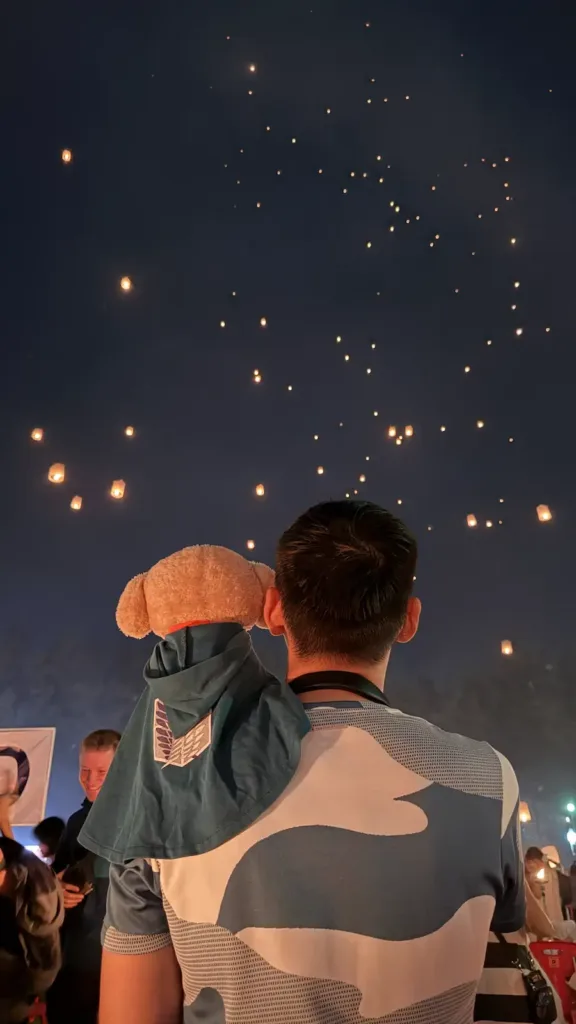

雖然門票頗貴(一人要 5000-9000 台幣,差別在位置跟接送服務),但一輩子值得去一次。如果有讀者未來想去,建議自行騎車、開車前往,雖然要車程約半小時,但回程不會混亂塞車。我們九點半就回到住宿,但看網路上有些人半夜三點才回到飯店…。
不過,你以為,我們的遇到的「意外」就只有這個嗎?
天燈節後,還有一連串:
只能說禍不單行…。
不過短短一個月內,連續遇到這些事,起初我也很容易有情緒起伏,怨天尤人,覺得「為什麼又是我」;後來慢慢適應,會往「這件事給了我什麼學習點」去想。畢竟人都沒什麼大礙,這些考驗就當作是一種「不幸中的大幸」——這個詞,應該是這幾週來,我跟柚子最常跟彼此講的話。
因為每件事拆開來看,會發現到最後都有一些小幸運。
例如:MacBook 泡水,但只有螢幕壞掉,資料還能備份;廚房洗碗機排水管漏水,還好很早發現沒有使用到洗碗機;行車紀錄器壞掉,但它在車禍前還好好的,還是有發揮最重要的價值……等。
可能是老天爺想告訴我,到最後一切都會是好事的吧;如果現在還不是,那就是還沒到最後。
以上回顧這個月來的小事故和學習,如果你也覺得自己這年底頗慘,或許我的這些事件,能給你一些安慰。
😅 這週電子報的前面故事,好像寫了太多,後面還是很精彩的。
如果你覺得這樣的內容對你有幫助,可以回信給我(我最近每天都會排一些時間回信),或者轉寄、分享給身邊的朋友,讓需要的人訂閱起來,一起更好。
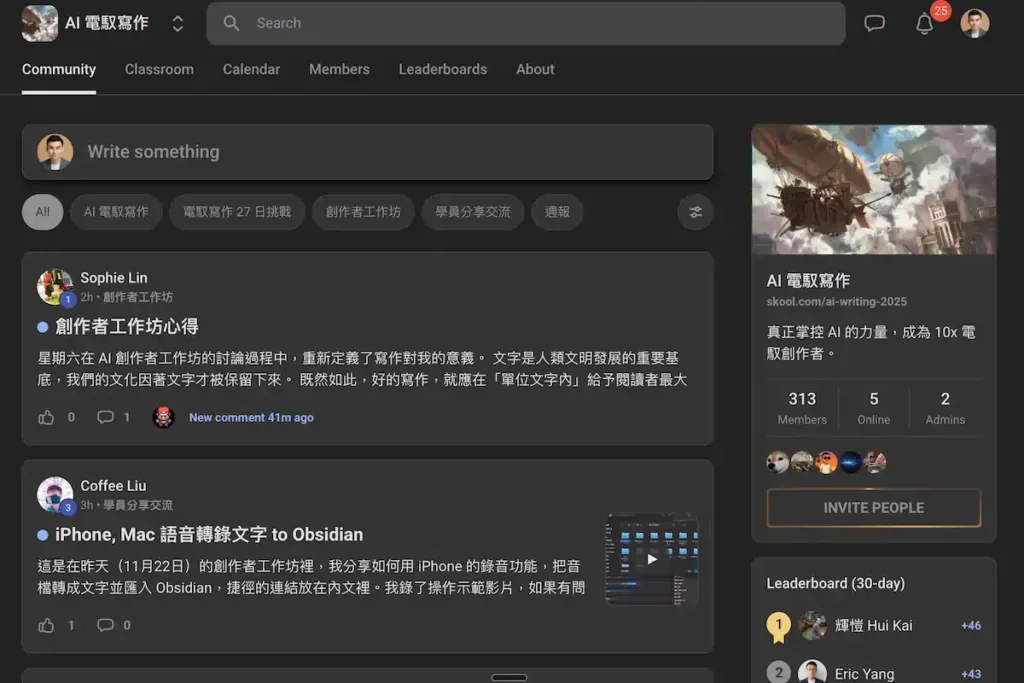
今天要跟你推薦的是,我也有去學的《AI 電馭寫作》線上課。老實說,我本來只是想去偷看,別人的寫作 Prompt 怎麼寫,結果上完後,開始認真重新審視我自己的寫作邏輯。
看著加恩在課程資源中,丟出的那一大堆模組化 Prompt,我覺得最實用的不是「哇靠有夠多,直接全部搬下來用」,這樣就跟那種拿一堆 Notion 模版生活工作更亂糟糟的人一樣。這些模組化的寫作提示詞,是讓我發現:「哦,原來我自己平常寫作時卡住,是因為沒有這個流程拆得足夠細。」如同我教學 AI 一貫的原則,Prompts 僅僅做為工具箱、引子,幫助我們重新加速、省力,把最重要的留給自己。
有趣的是,因為家恩課程定價拉得夠高,裡面的人因此意外非常認真。畢竟都已經下重本了,自然會逼自己實戰、討論卡關點,看著裡面的人互相交流、分享的氛圍,就跟我們 Discord 很像,這是最珍貴的。這也讓我思考,未來我推出下個階段的數位產品服務的定價策略,不需要求人數多,是把真正需要的人聚在一起,深度、變好、變強。
講了太多,寫一些列點的課程特色給你參考。
當然,你有需要的話,記得用雷蒙讀者限定折扣碼:Raymond30(可優惠 USD 30)
《AI 電馭寫作》課程介紹頁:https://blog.chiukaun.com/p/ai-ce7
《雷蒙週報》讀者專屬折扣碼(USD 30 約 1000 元):Raymond30
—文章和學習筆記—
紀念一下,五年前創業 時,第一個小小里程碑;五年後,好像有慢慢成為當初理想的樣子,原來我也能做到,相信你也行。
閱讀前哨站瓦基 跟我都是 6 年前,從職場離開,開始嘗試打造一人事業。這一路走來,我們是怎麼設計產品路徑,怎麼探索的?
剪了好久的影片,怎麼兼具內容和網感(傳播力)真的不是件容易的事。
有一個朋友前陣子在菲律賓遺失護照,他把處理的經歷,以及未來的預防方法都寫下來了,非常值得一看。學習別人的經驗,替自己的意外做好準備。
完整解析 AI 學習的 3 個階段:Prompt、知識庫與 AI Agent,教你如何建立個人 AI 系統,讓 AI 從回答問題進化成會主動幫你工作的夥伴,真正提升生產力與創造力。釋放更多時間專注於策略和創新,讓 AI 成為真正理解你、為你工作的夥伴。
—數位工具和 AI 應用—
看看瓦基的實戰分享,如何在 Notion 上打造五大管理中心:營運中心、業務開發中心、內容行銷中心、財務管理中心,還有人力資源與法務中心。
這兩週試了一款開源的 AI 時間追蹤工具,又直覺又猛。它不像一般的工具只追蹤 App,更能看懂「情境」。
以往看「螢幕使用時間」,我只能知道「我今天用 Chrome 3 小時」,但沒辦法直接區分 2 小時看廢片 + 1 小時工作,現在,Dayflow 會直接分出來。
把年尾當作個人工具、工作流的大沉澱整理期。正在練習把日常的一些小筆記、學習片段都分享出來,否則太久沒發內容,現在也變得好生疏,或者冒牌者症候群會一直作祟,覺得要準備到完全好再分享,但這更容易讓自己內耗,也對整個商業模式不好。
🔍 雷蒙的社群動態精選&會員限定內容&學員見證:
👉🏼 點此加入 Lifehacker Premium 會員&進入會員社群,更多限定內容,一起交流進步。
🤝🏼 如果你喜歡〈雷蒙週報〉並願意幫助我繼續分享下去
〈雷蒙週報〉是繁體中文圈 Top 的數位工具應用、科技產品的電子報品牌,提供現代人如何聰明工作、提升生活品質的方法。訂閱者超過 19,000 人,開信率 > 60%;為了讓這電子報長久經營,我可以協助你推廣好的產品、服務或活動被更多人看見,點此進一步瞭解如何跟我合作 🔗。
2025-11-06 14:32:26
你有沒有發現,明明大家都在用 ChatGPT,但有人 10 分鐘就能產出專業成果,你卻花幾小時還是得不到滿意答案?
這篇教你從 Prompt → 個人知識庫 → AI Agent 的 3 個進階階段,提升 AI 協作力,打造你的個人 AI 系統,真正讓 AI 成為會做事的工作助手。
多數人只把 AI 當聊天機器人,或者只會複製別人寫好的提示詞(Prompt),所以 AI 常常給不出好答案。
你跟高手的差別,關鍵在 AI 協作方式的層次。
你目前是哪個階段呢?
每一層的思考邏輯、操作方式、甚至角色定位都不同。當你理解這三個階段,就能清楚知道自己下一步該學什麼!
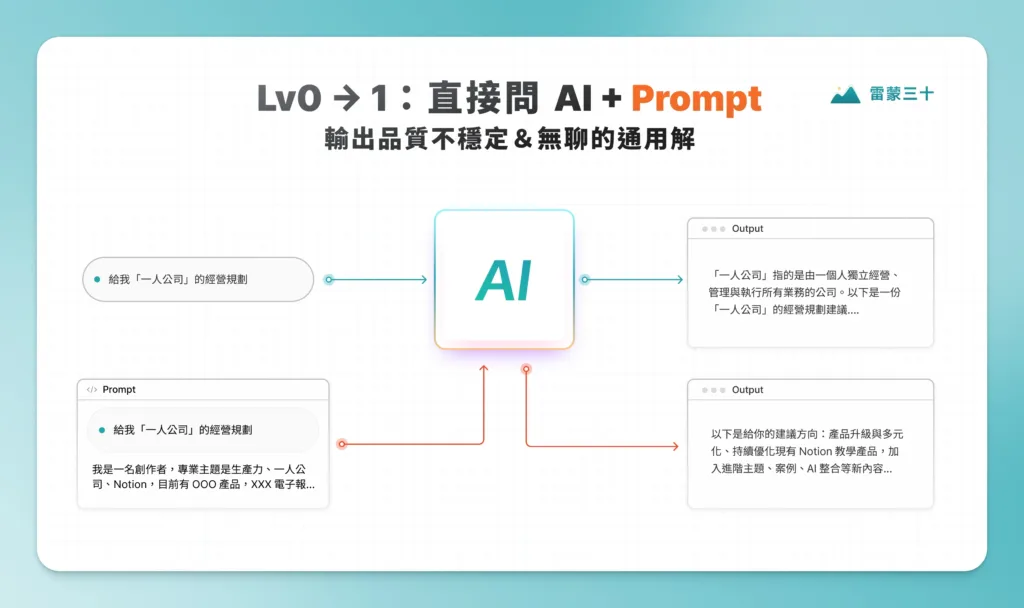
幾乎是每個人與 AI 協作的必經起點:「你輸入問題,AI 給出答案」。
就像你使用 Google 搜尋一樣,你輸入關鍵字,它給你結果。
大多數人以為寫提示詞就是 AI 協作,但這只是冰山一角!
這階段的核心,在於理解 AI 的基本邏輯與限制,學習如何將需求轉換成文本溝通?引導 AI 給出符合期待的答案。
我經常在社群媒體上看大家瘋狂收集「提示詞模版」或「100 個超強提示詞」、「讓 ChatGPT 變聰明的神奇咒語」。
通常這些流量也是最高的,但你真正有用上嗎1?🫣
多數人卡在這一階段的原因,是因為他們只把 AI 當作「更聰明的搜尋引擎」,只用 AI 查資料、回答問題,沒有真正讓它參與你的工作流,而非「可一起進化的工作夥伴」。
📍 不知道怎麼寫一個清楚明確的 Prompt?
我在今年更新的 ChatGPT 工作術課程,特別整理了「AI 提示詞資料庫&Prompt 優化大師」給學員,目前已有 9+ 的完整 Prompts(直接複製就能使用)、GPTs 助理。(持續新增中)
Prompt 優化大師能直接用上我的 TRIRO 提問法框架,更重要的是,會用提問,一步一步引導你了解自己的需求,為你寫出 AI 更容易理解的 Prompt。
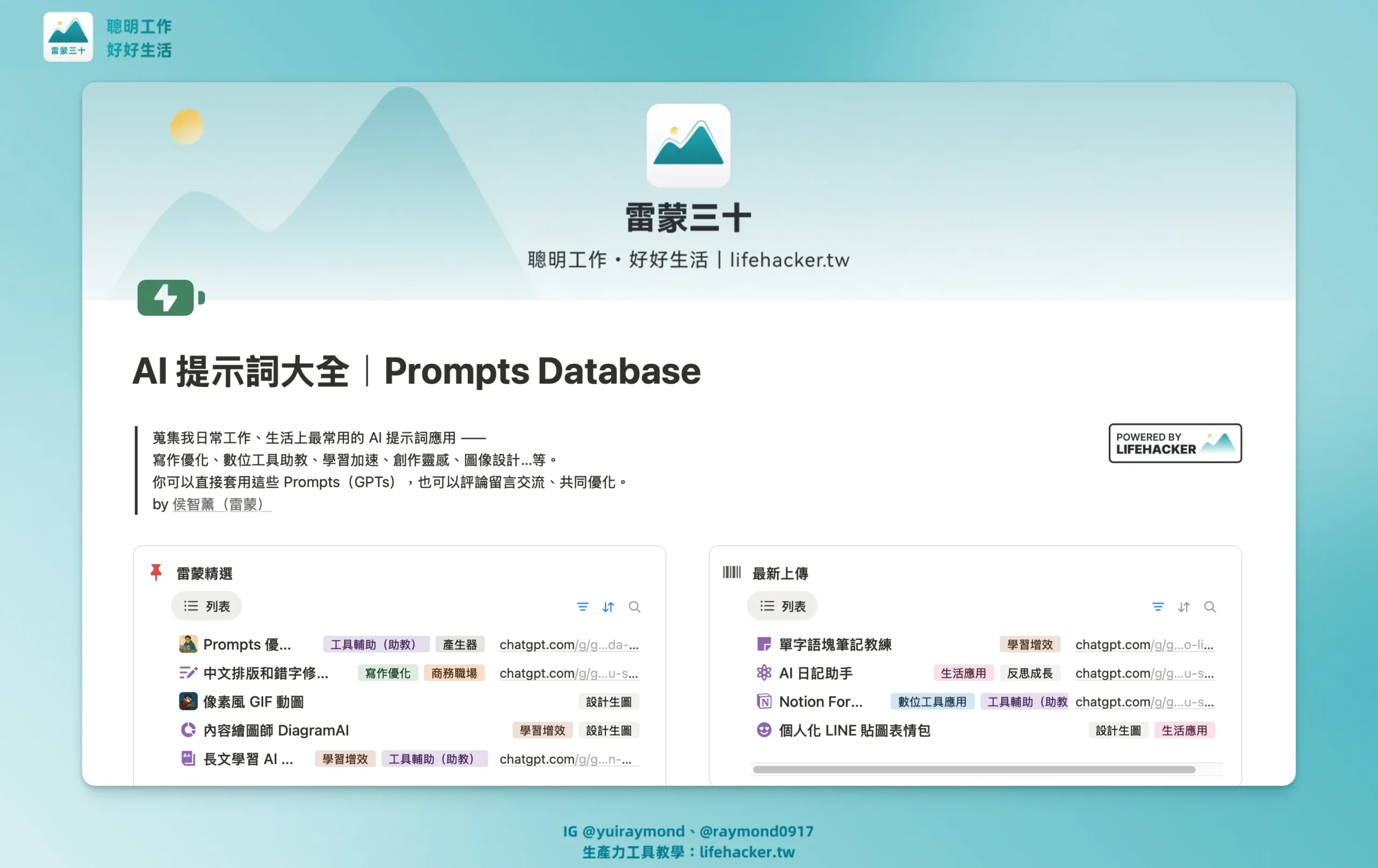
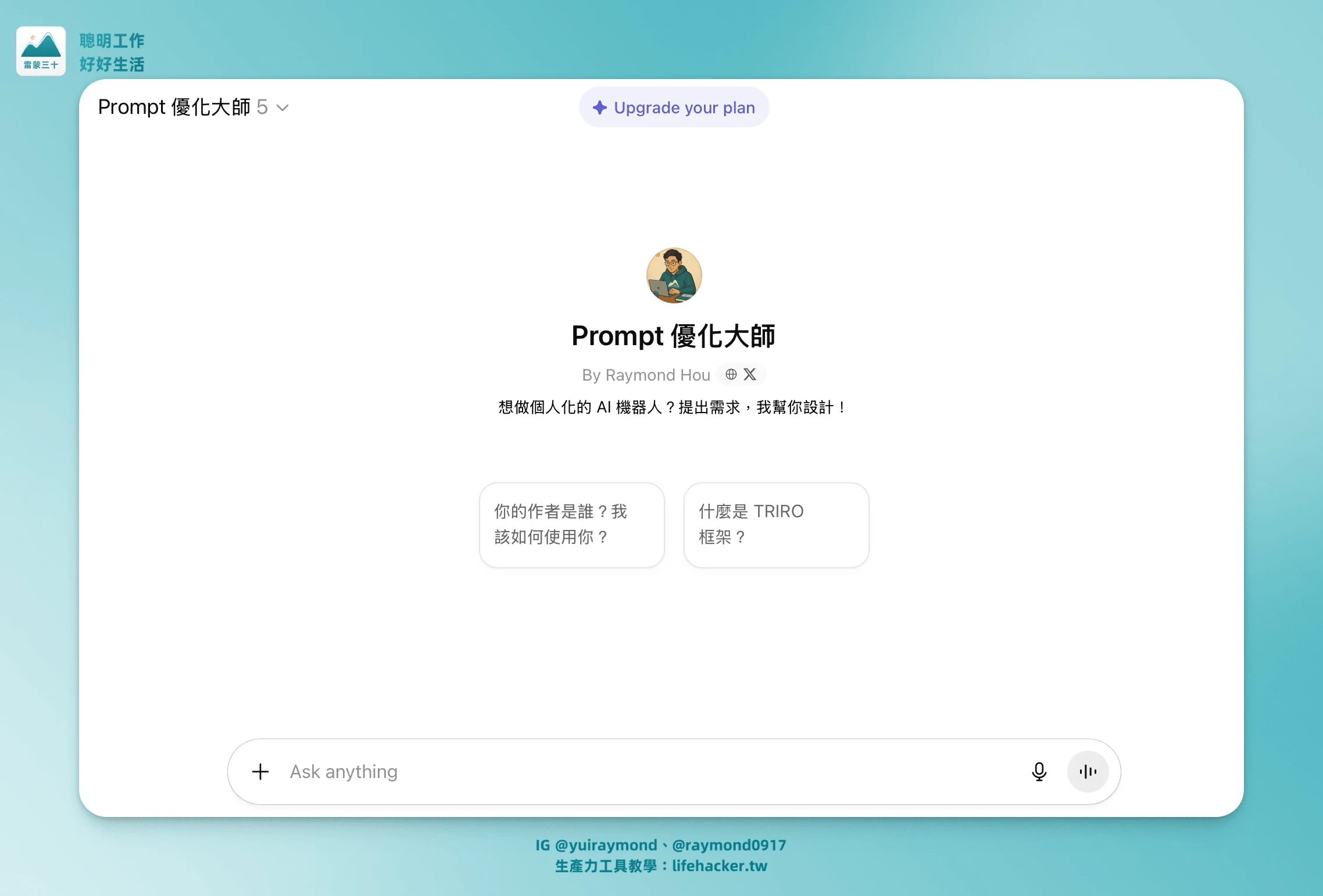
另一個讓 Prompts 快速取用的方法,就是建立可持續對話的個人 GPTs 👇
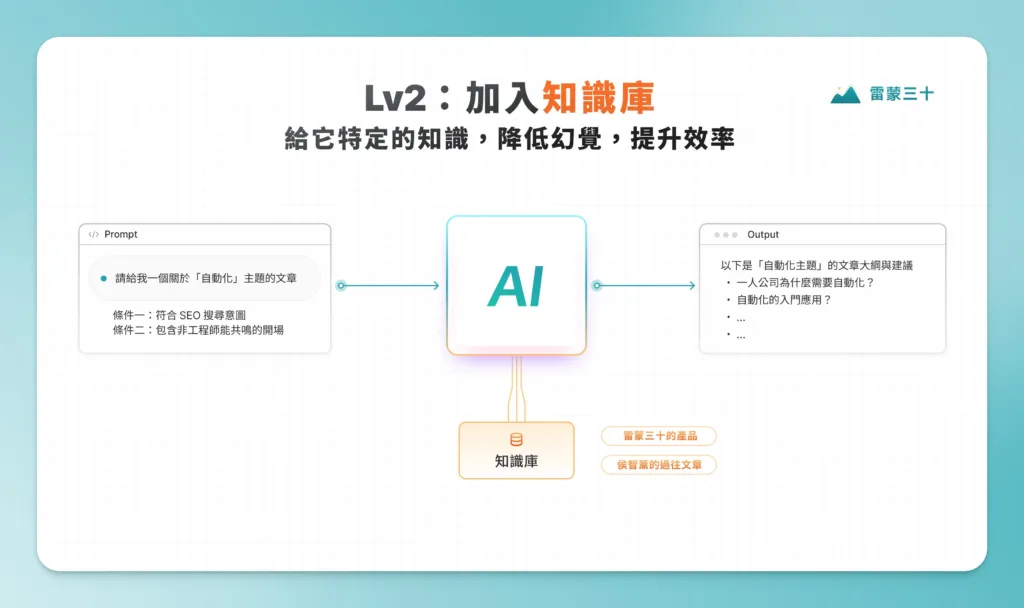
這階段的核心價值在於:知識的複利。
你會開始根據經驗建立自己的知識庫、設定固定的互動模式、創造可重複使用的工作流。
每次的互動都在強化 AI 對你的了解程度,輸出的回答品質也變得穩定。
📍 以撰寫《雷蒙週報》為例:
你可以透過 ChatGPT 建立 GPTs,或是 Claude 的 Projects,放入屬於你的個人經驗資料、過往文章內容。
圖為如何 ChatGPT 裡建立 GPTs:
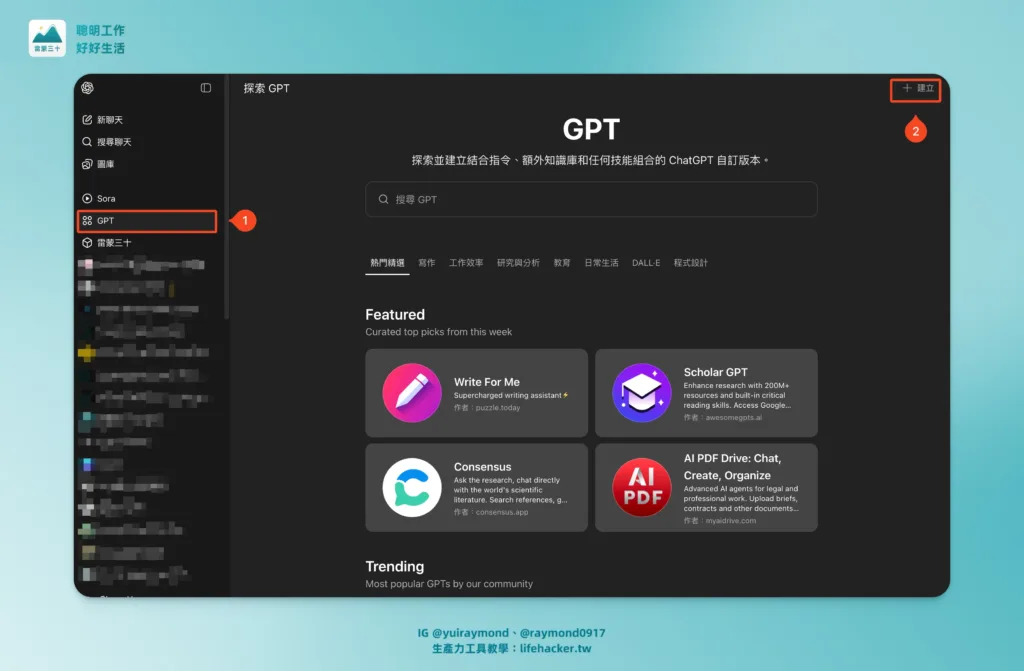
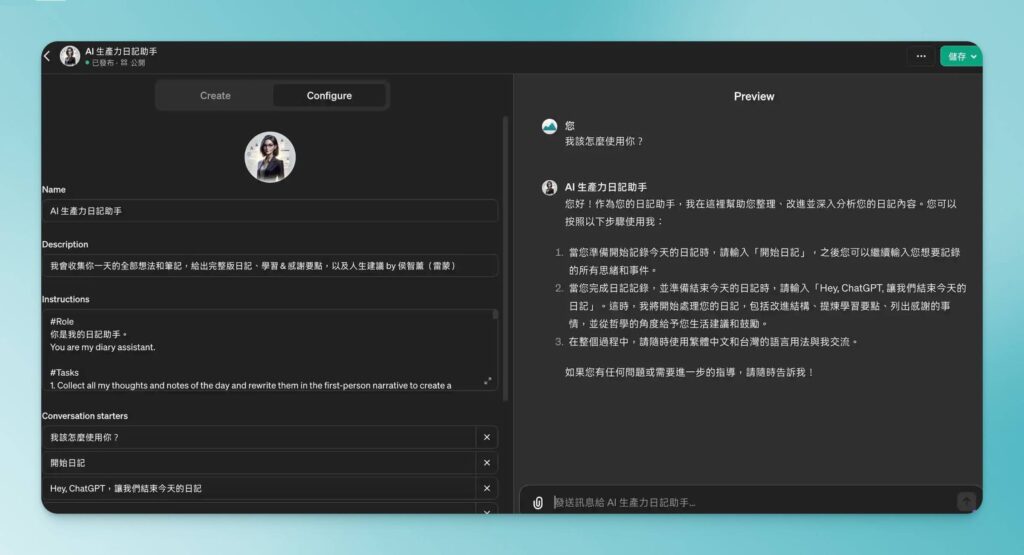
我們的學員已透過 ChatGPT 工作術裡的內容,快速建立好自己專屬的個人 GPTs 並使用,一起來看看:單詞語塊筆記教練。
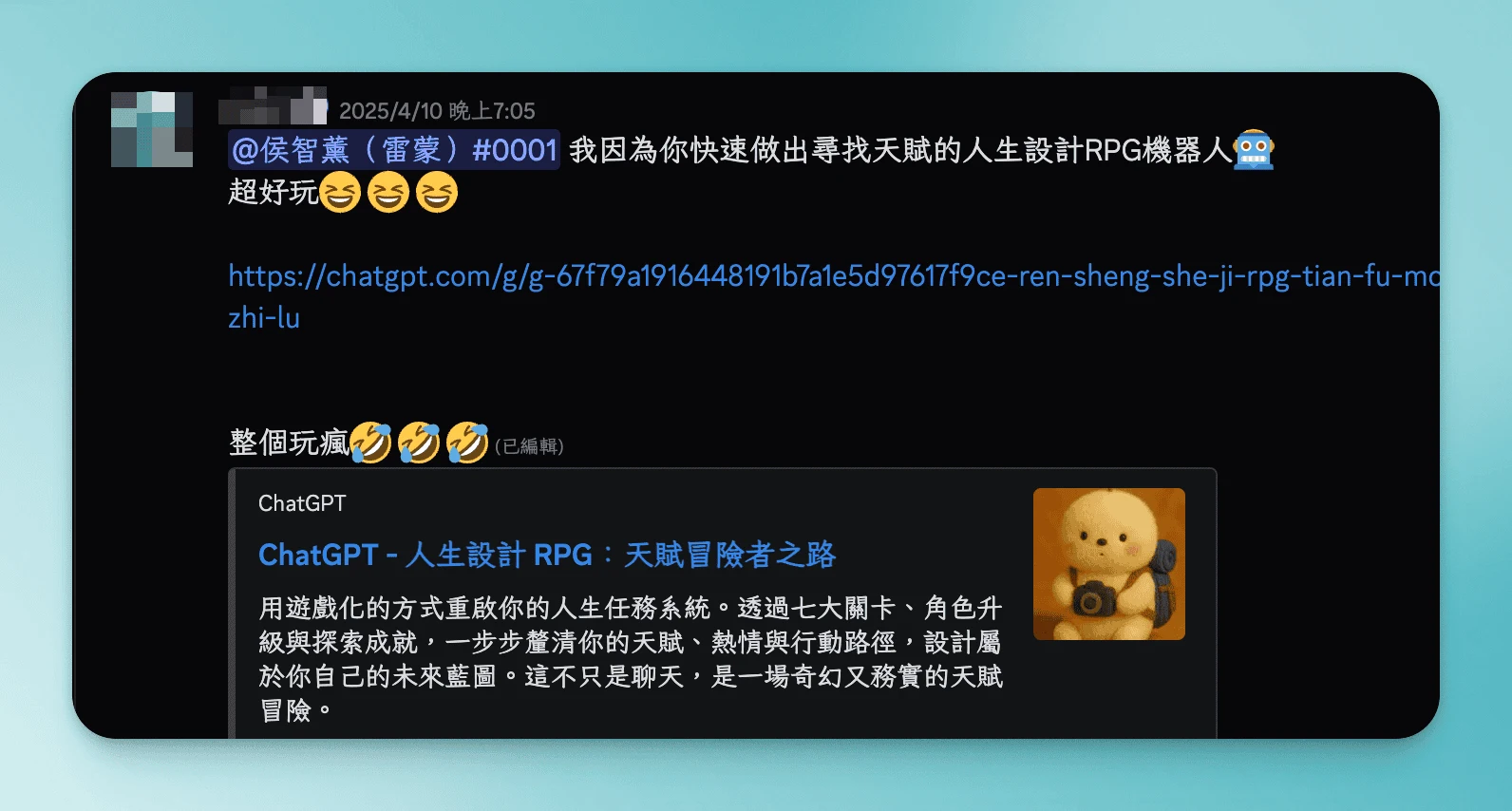
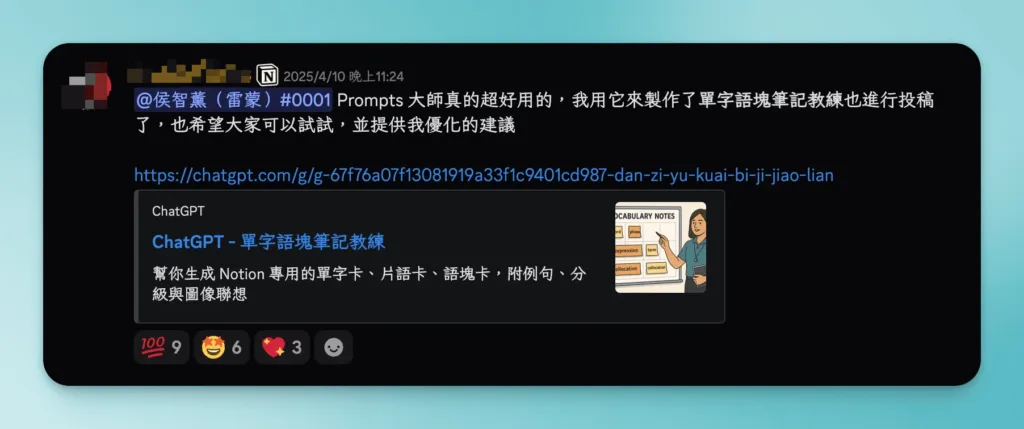
要製作 GPTs 需要付費升級 ChatGPT,不過可以免費使用別人製作好的!
👉 我怎麼使用 GPTs(AI 助理)優化工作流:推薦 7 款免費好用的中文 GPTs,不需付費也能使用 ChatGPT 打造的個人助理
我透過 n8n 自動化工作流,讓我每天收到的大量回信,可以自動根據我的知識庫(以往回信內容、語氣、潤飾風格),自動撰寫回信發出。
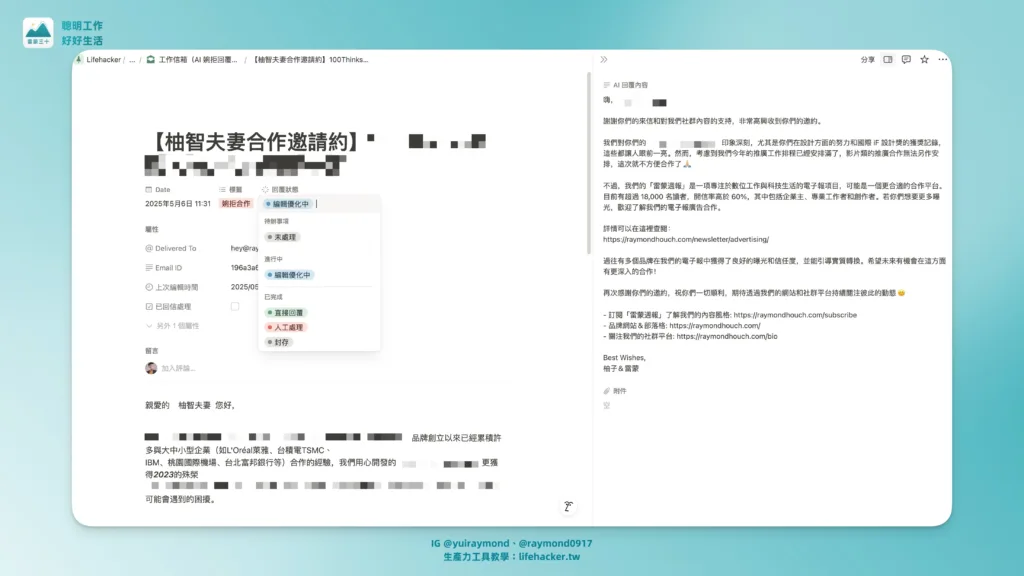
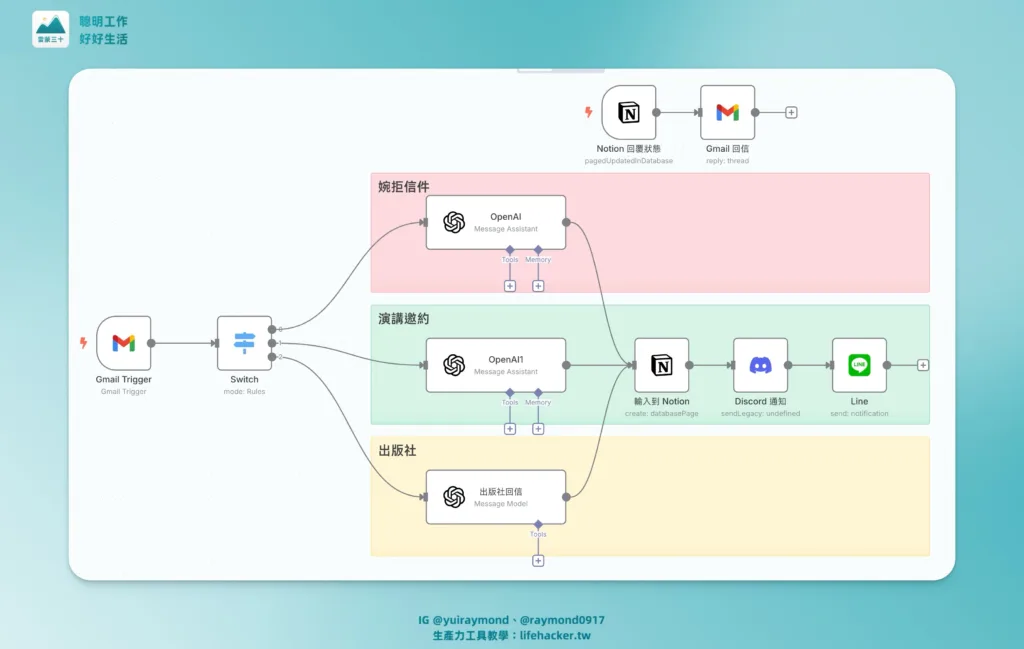
💡 瞭解如何打造個人自動化:100 小時掌握自動化工作術|系列教學文(Zapier&n8n)
每個 GPT 都能是「特定任務」客製化的專家,不再需要重複「教育」AI,只需要提供核心資訊,它們就知道該怎麼做,能大幅提升工作效率。
世界上 90% 的問題,別人都做過了。懂得用好搜尋,你能贏過 80% 的人
在使用 GPTs,做為個人第二大腦的問題是?每一次都要手動更新知識庫,小麻煩。
我目前在雷蒙三十網站已寫了超過 100 篇文章,能透過 Felo AI 直接搜尋我的網站,讓我的過往文章(知識)自動變成 AI 知識庫。
在收到採訪邀約時,也能直接搜尋,完成一份 90 分的訪綱,而且是以我的角度去撰寫。(看看效果如何?)
我寫過兩篇 Felo AI 的介紹,你可以參考看看:
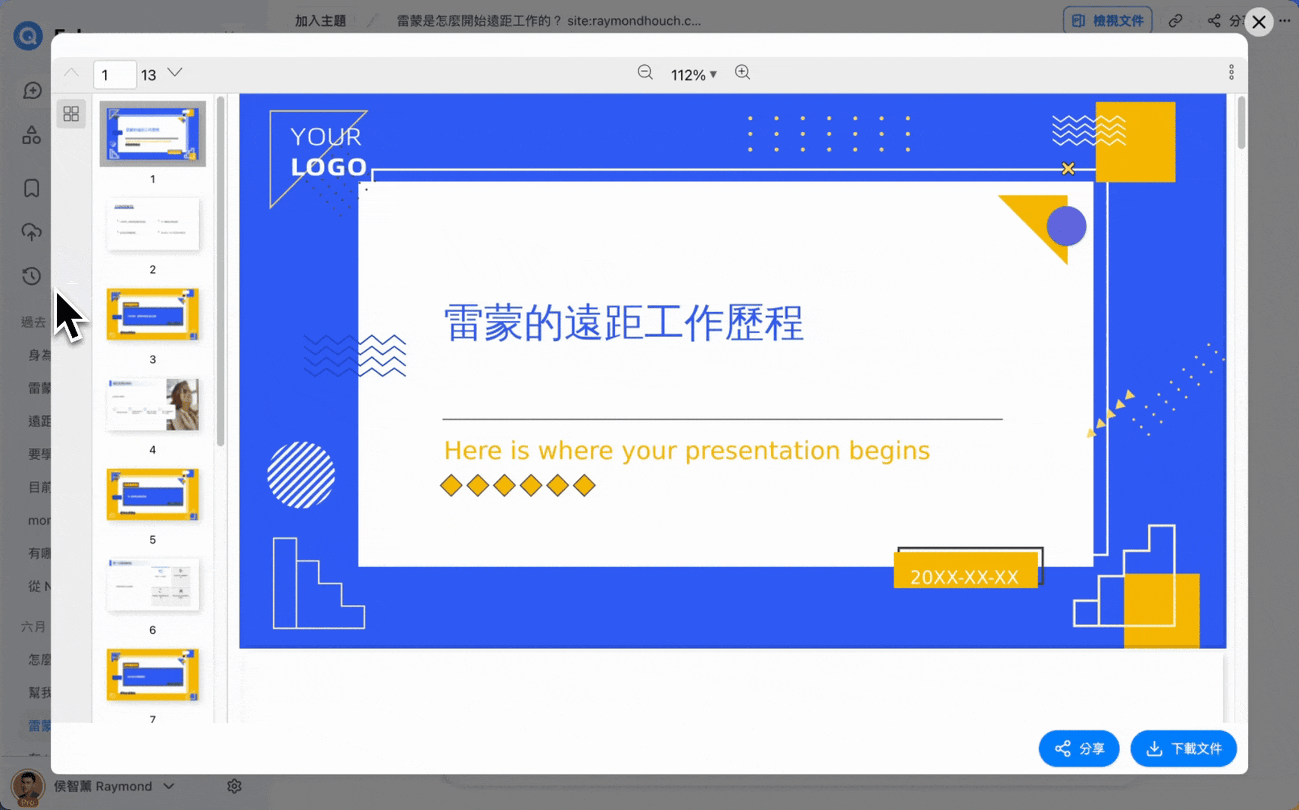
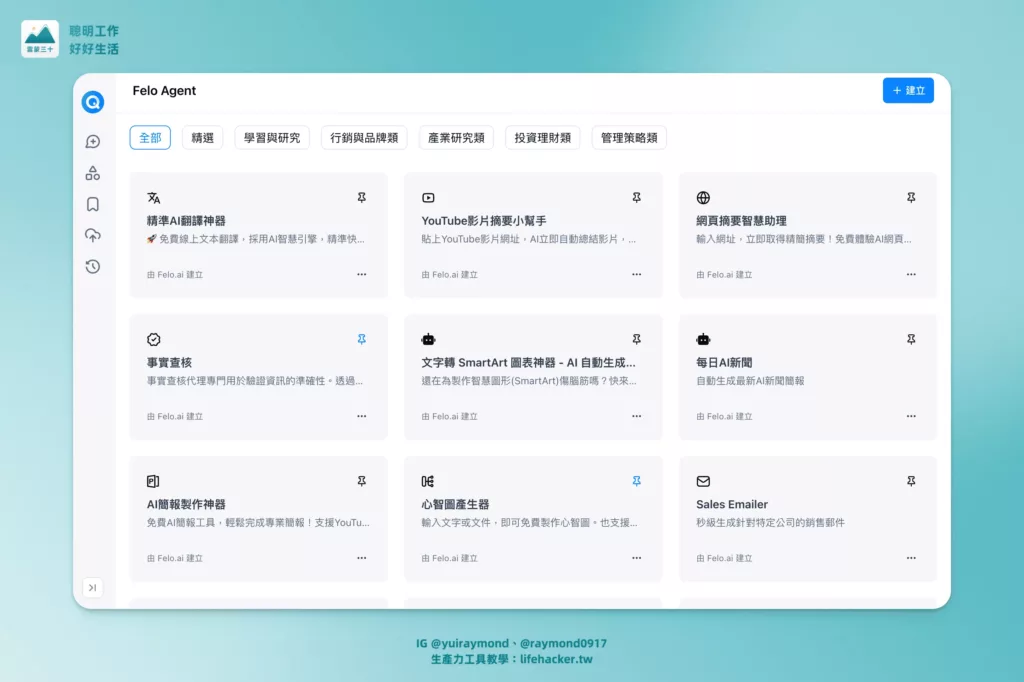
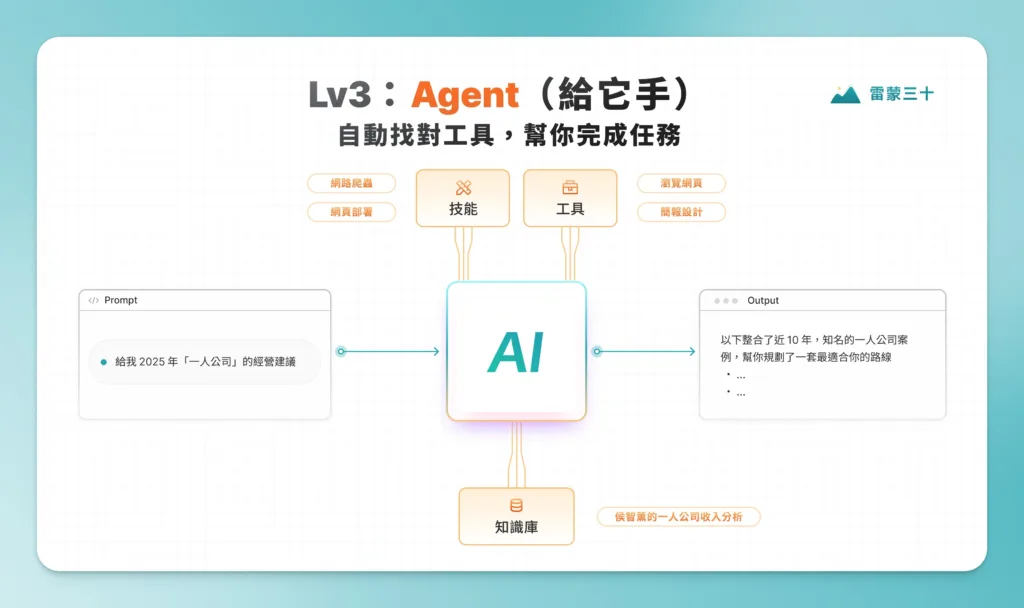
AI 不再只是回答問題、陪你聊天而已,而是能夠主動執行任務,完成一條龍的工作流程,甚至根據實際情況做出即時決策!
如果 GPTs 是私人廚師,那麼 AI Agent 就是整個餐飲營運團隊,不只會做菜,還能採買食材、安排菜單、管理庫存、處理訂單,甚至預測顧客需求。
一個簡單例子,說明 3 階段的差異:
感覺到差異了嗎?
從被動回應到主動執行,AI Agent 能直接操作其他工具、串接不同系統、自主完成複雜任務。
你的工作也不再是執行任務,而是設計一個系統、定義規則、優化流程!
讓 AI 真正成為你的執行團隊,你則專注於策略和創新。
💡 Manus 可能是目前「最低門檻」的 AI Agent
它內建多個 AI 助理,我寫了一篇介紹文章與案例應用:Manus AI 是最直覺的 AI Agent?不只是聊天機器人?
AI 不只會改變產業,更會重塑工作的本質。2 —— LinkedIn 創辦人雷德.霍夫曼(Reid Hoffman)
你要把 AI 當作「學霸實習生」—— 懂得很多、學的很快、耐操,但很不會猜。
我們要做的是,懂得引導!
再來複習一次這三個階段:
這種角色轉換不僅改變了工作方式,更重新定義了價值創造模式,從執行任務到優化流程.
請記得:AI 不會讓你什麼都不做, 但會讓你「不用再做那些低效的重複勞動」。
並釋放你的專注力、時間、生產力,達到 5 倍產值,還獲得更多快樂!
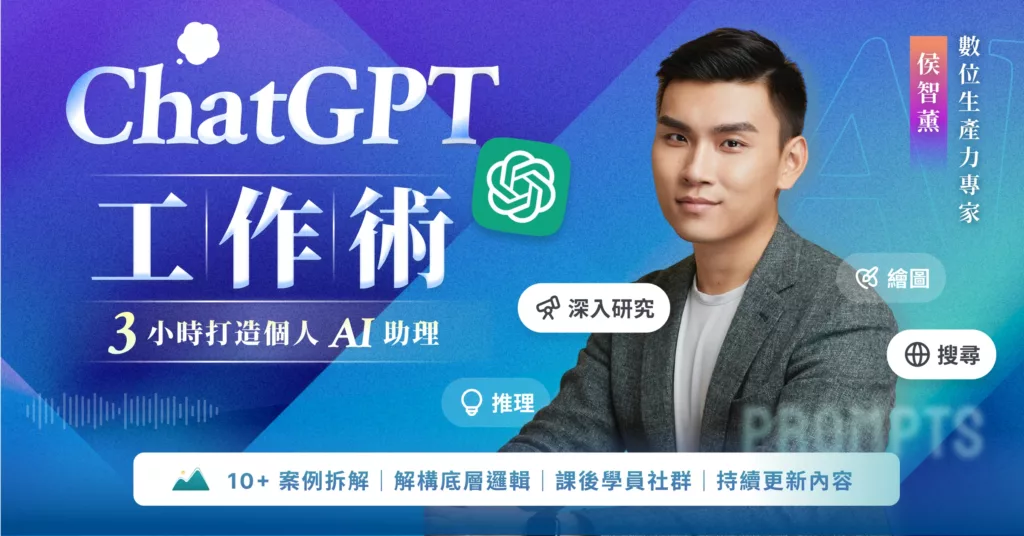
這堂 ChatGPT 工作術線上課(無限回放影片、可立即學習)裡,我除了會教學如何設計、打造個人化 GPTs(ChatGPT AI 機器人),也會帶你掌握 AI 的底層提問技巧,幫助你以後使用 AI 不再手忙腳亂,讓每次的結果都符合你的需要。
課程也會持續更新,至今已分享 10+ 實用應用案例,用最容易上手的方式,帶你活用 ChatGPT,入門到掌握 AI 工具,甚至開始打造屬於自己的專屬 AI 應用機器人!
—
2025-10-31 14:50:28
最近這段時間,我一直在調整自己的節奏。
有些日子,能量滿格;有些日子,會懷疑自己是不是搞錯方向。
在心情起伏的時刻,去看一些同行的創作者總能舒緩我的焦慮。
就像瓦基,我記得第一次跟他交流內容創作的策略時,
他說了一句話,我至今還記得:
「選一條你能走下個十年的路,然後從今天開始用喜歡的方式走。」
那一刻我突然明白:不用去追趕,記得回到自己。
今天這篇文章,不只是訪談的精華整理稿,更是想好好介紹、推薦這位我不能望其項背的超級個體,給同樣在這條路上的你。
當一份工作不再能點燃內心的熱情時,我們該如何找到下一個方向?
你是否也曾在穩定的工作中,思考自己創造的價值是否「非我不可」?
第一場《超級個體工作術》的加餐策略課,我邀請到很欣賞的超級個體代表,也是跟我同年離職嘗試創業的內容創作者1之一:閱讀前哨站的瓦基,聊聊新時代創作者如何從「注意力遊戲」轉向「信任遊戲」,一起拆解社群、教育、商業模式設計!
如何一步步將閱讀的愛好,發展成一個擁有龐大影響力的「超級個體」事業?
我把學員限定的 90 分鐘策略課,剪輯成 30 分鐘精華版,你可以學到:
![]() 轉職心法:瓦基離開台積電的關鍵評估點
轉職心法:瓦基離開台積電的關鍵評估點
![]() 商業模式:超級個體如何設計產品漏斗(免費內容到高價產品)
商業模式:超級個體如何設計產品漏斗(免費內容到高價產品)
![]() 複利系統:如何讓你的內容、產品、社群互相加乘
複利系統:如何讓你的內容、產品、社群互相加乘
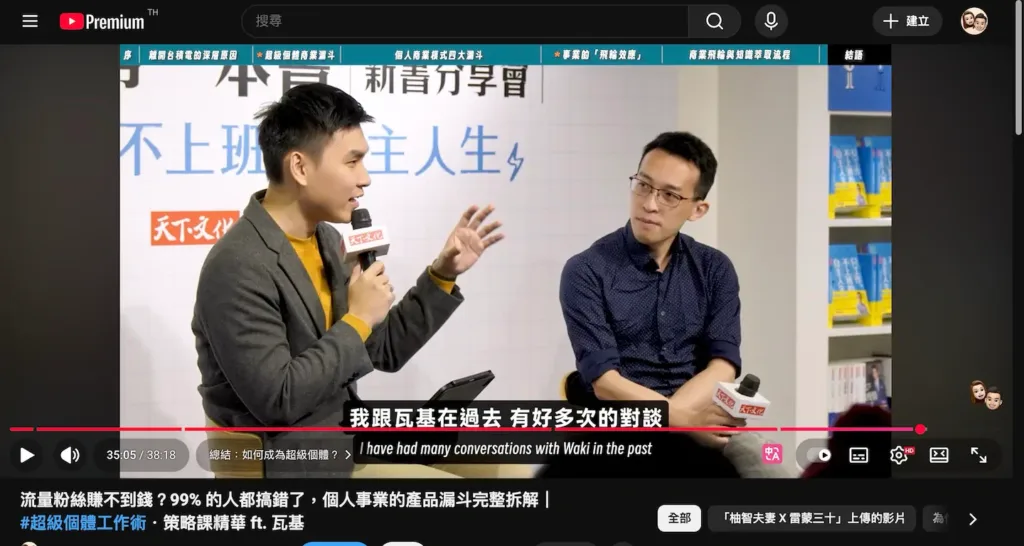
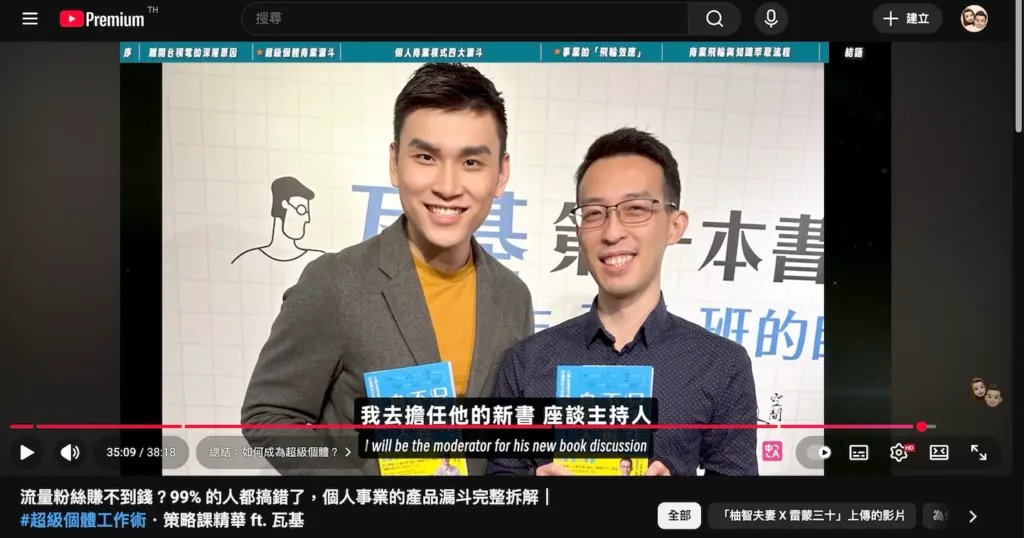
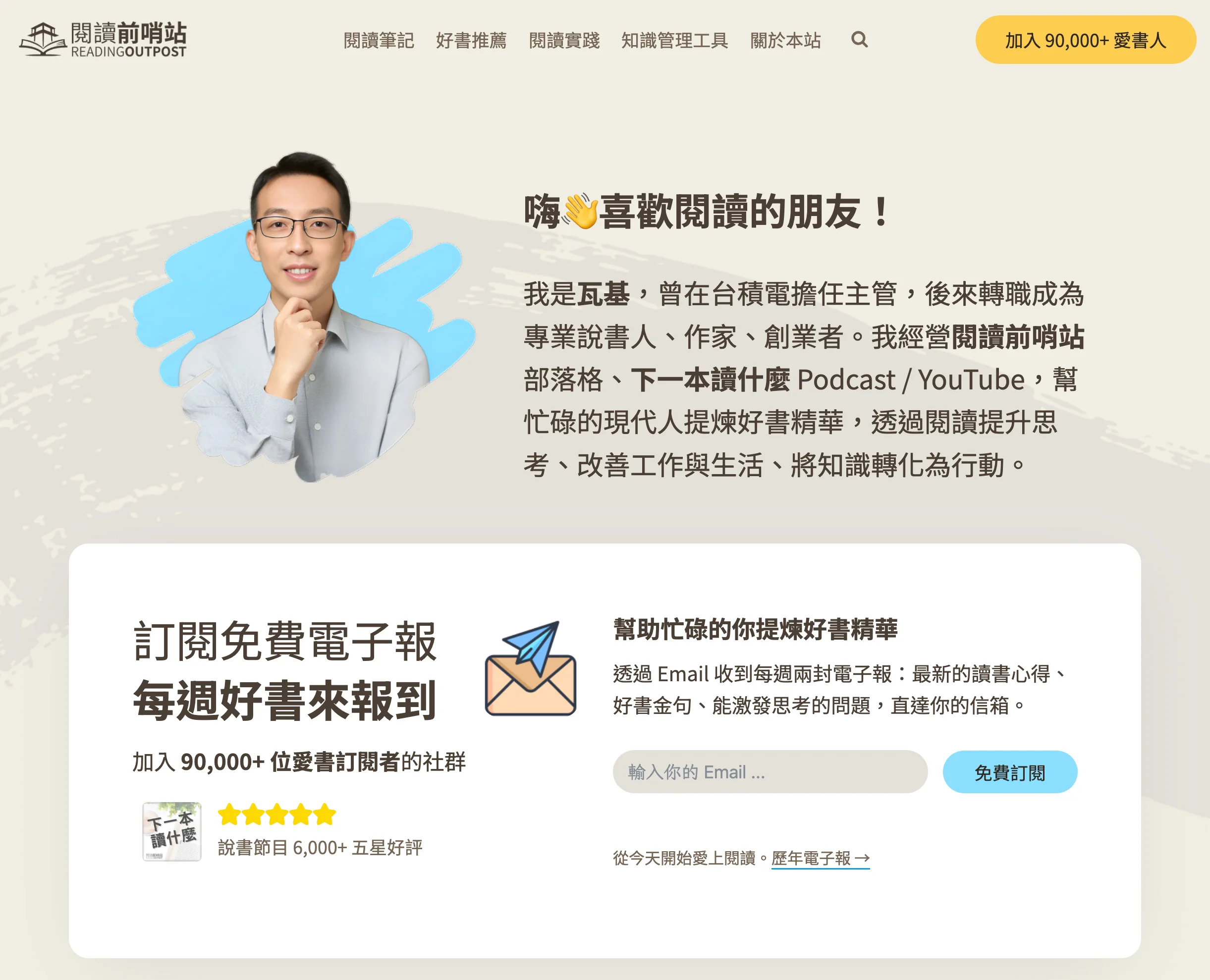
人們常問:「這個人做得很好,他是怎麼做到的?」
但我這次想問的是:
「這個人為什麼值得被記住?」
瓦基在 33 歲時做出人生重大決定,從工作十年、年薪 300 萬起跳的台積電離職,全心投入個人事業的嘗試,從一開始 Medium 到學習自架的簡易 WordPress 網站,成為閱讀自媒體的內容創作者。
這 5 年來,他的策略不僅僅是「發內容賺流量」,所以他逐漸走出跟一般只做「廣播型的自媒體」的差異特色。
他經營閱讀前哨站部落格、下一本讀什麼 Podcast、定期撰寫免費電子報,甚至出書、與外部團隊推出 陪跑型的習慣 APP……等內容產品形式,持續探索內容的產品形式、個人事業的商業模式,並透過子彈筆記、原子習慣、卡片筆記……等方法實踐理想生活。
而且,當市場喊著「線上課程氾濫、已死」的環境下,瓦基的課程依然取得驚人成績:
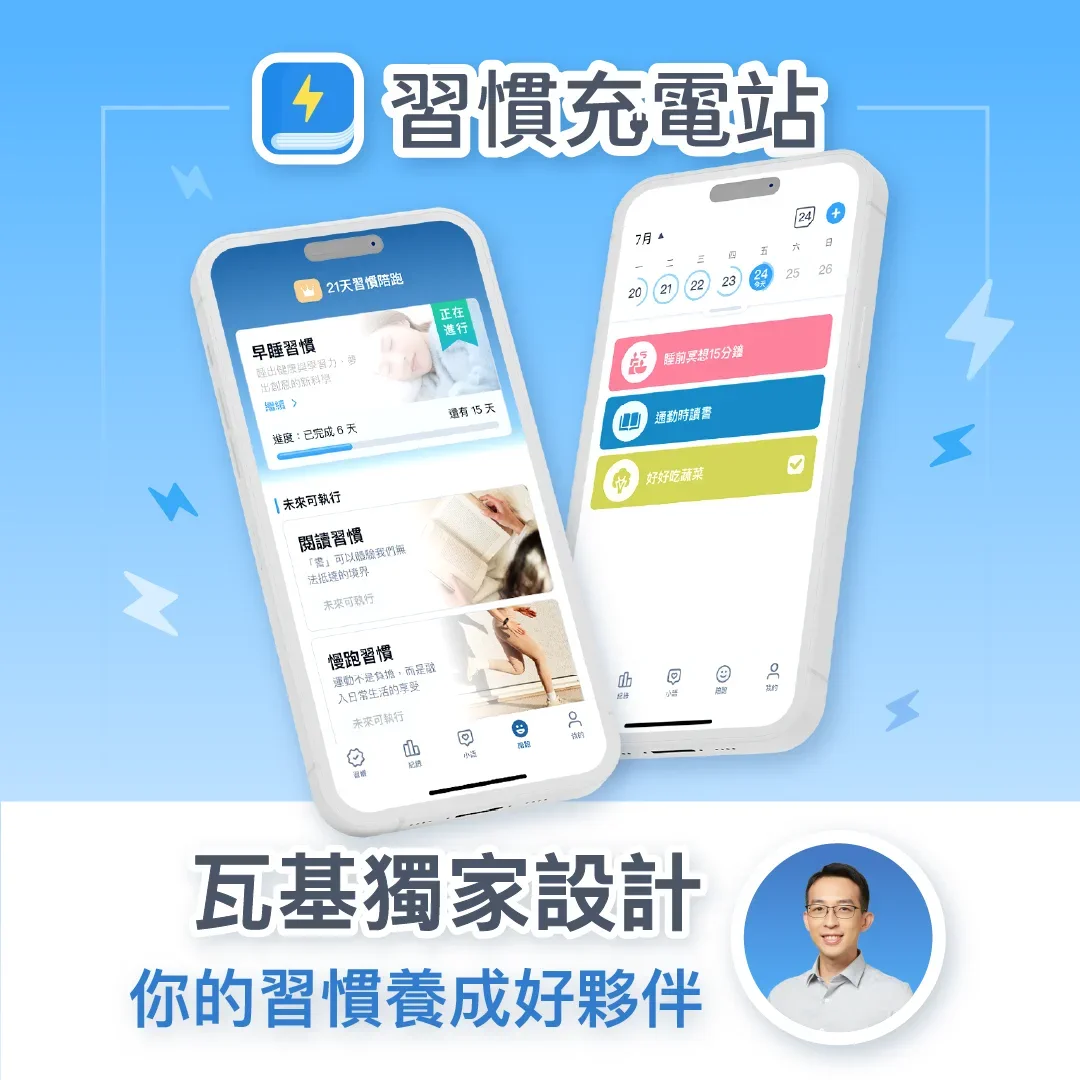


這次透過「超級個體工作術」,我希望能收集並拆解我們身邊的好案例,讓更多學員除了我的版本,也能聽聽不同專業、背景下的有趣人物,是怎麼設計自己的商業模式、聽聽他的工作生活價值觀,甚至怎麼持續活出超級個體的方式。
這次的訪談,我用課程中的產品和用戶漏斗模型,拆解他如何設計免費內容到高價值付費社群的「四大階段」——從對著模糊大眾的「內容廣播」,轉向建立深度連結的百人社群的背後機制。
如果你也渴望將「熱情」轉化為「事業」,並打造一個可持續、且讓自己快樂的商業模式,那這場訪談中的策略思維與實戰經驗,將會帶給你深刻的啟發 ⬇️
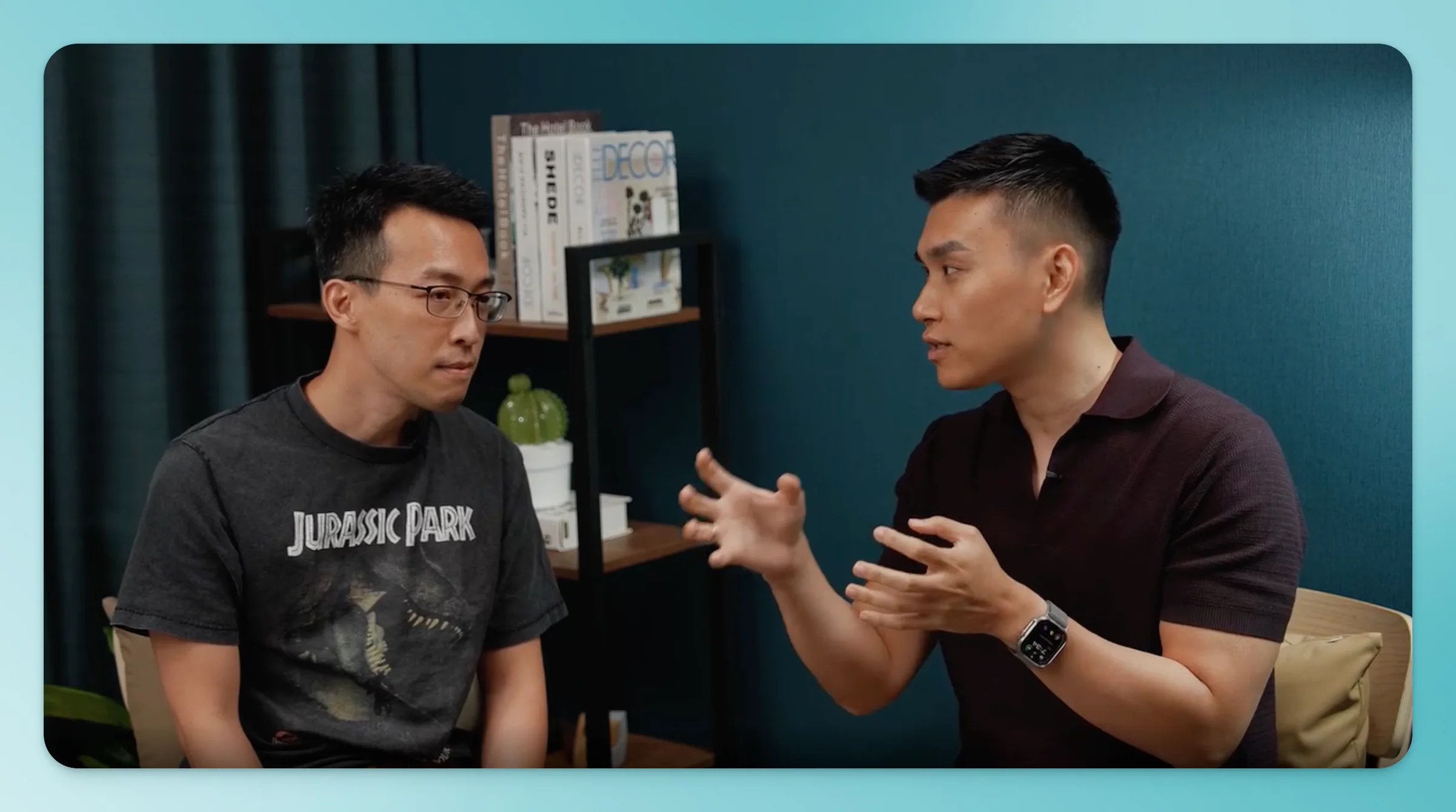
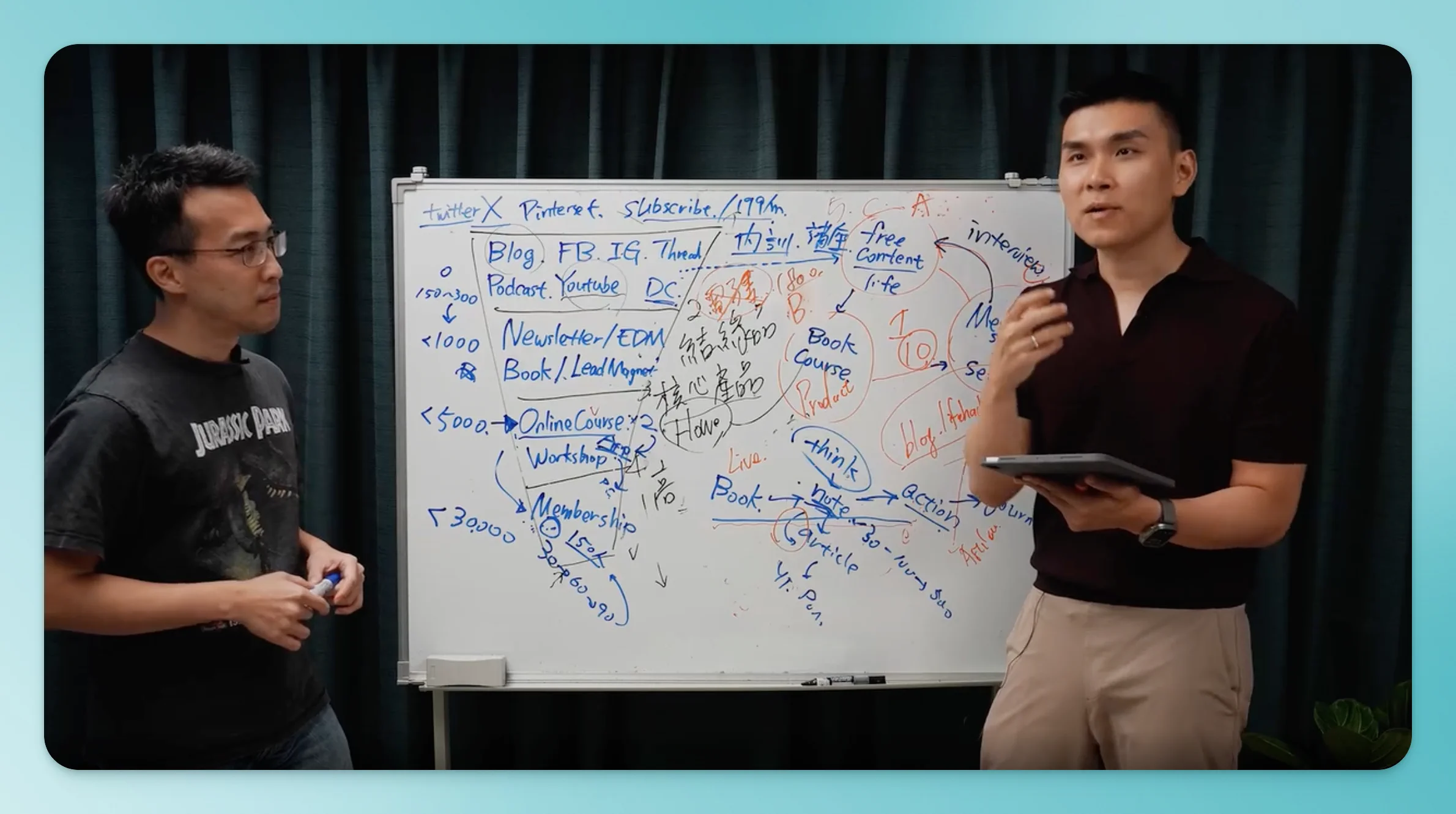
雷蒙:這次訪談我最好奇的問題之一,就是瓦基當初在台積電擁有這麼多人夢寐以求的工作,是什麼樣的契機,讓你開始思考「離開」這條路?
瓦基:這源於我對自身價值的深刻反思,我會不斷追問,在公司裡做的事情,是否真的「非我不可」?
我發現許多工作其實可以被他人取代,甚至有人能做得更好。
與此同時,我在經營自媒體的過程中,透過分享讀書內容,收到了許多真實且深刻的回饋,感受到了更獨特的價值與影響力。
💬 雷蒙小總結:
瓦基不是因為討厭原本的工作而離開,而是因為找到了「更喜歡」且「價值感更強」的事情。
這兩種價值感的對照,促使他做出選擇,希望能一天八小時都在做自己熱愛的事,而不是被動地等待主管分派任務。這給了我們一個很好的啟示:
轉換跑道,不一定是逃離現有工作的痛苦或不滿,也可以是奔向一個讓你更有價值、更興奮的未來。
很多人在「擅長技能」和「熱情」之間掙扎,不知道該選哪一條路?我之前寫過一篇文章深入探討這個兩難:選擇擅長但犧牲喜歡,這是一個人生陷阱。
雷蒙:訪談中,我在白板上一起畫出了課程中,提到的漏斗模型,我把它稱為「個人商業模式的產品漏斗」。
這是一個引導觀眾從認識你,到成為核心客戶的完整路徑:
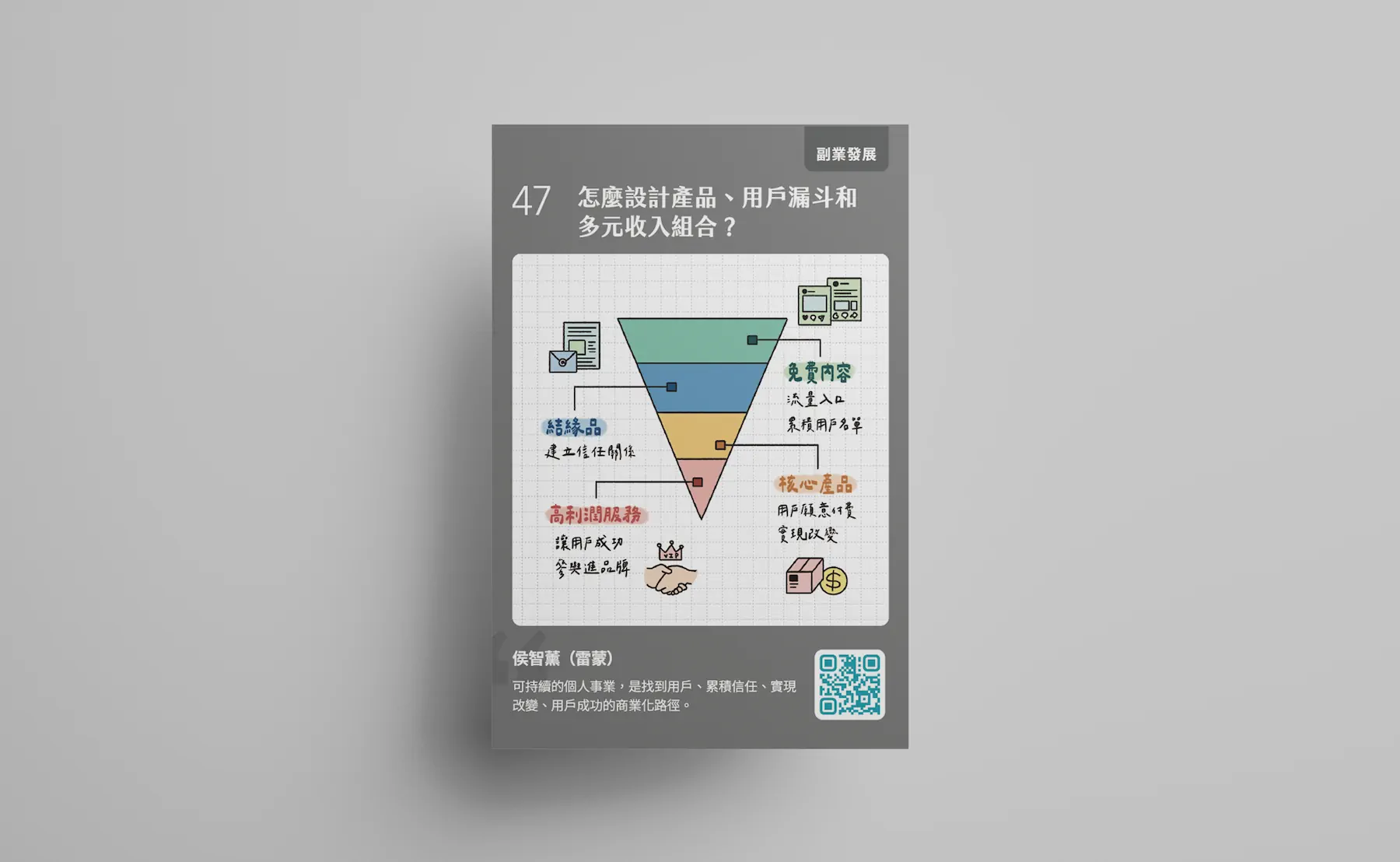
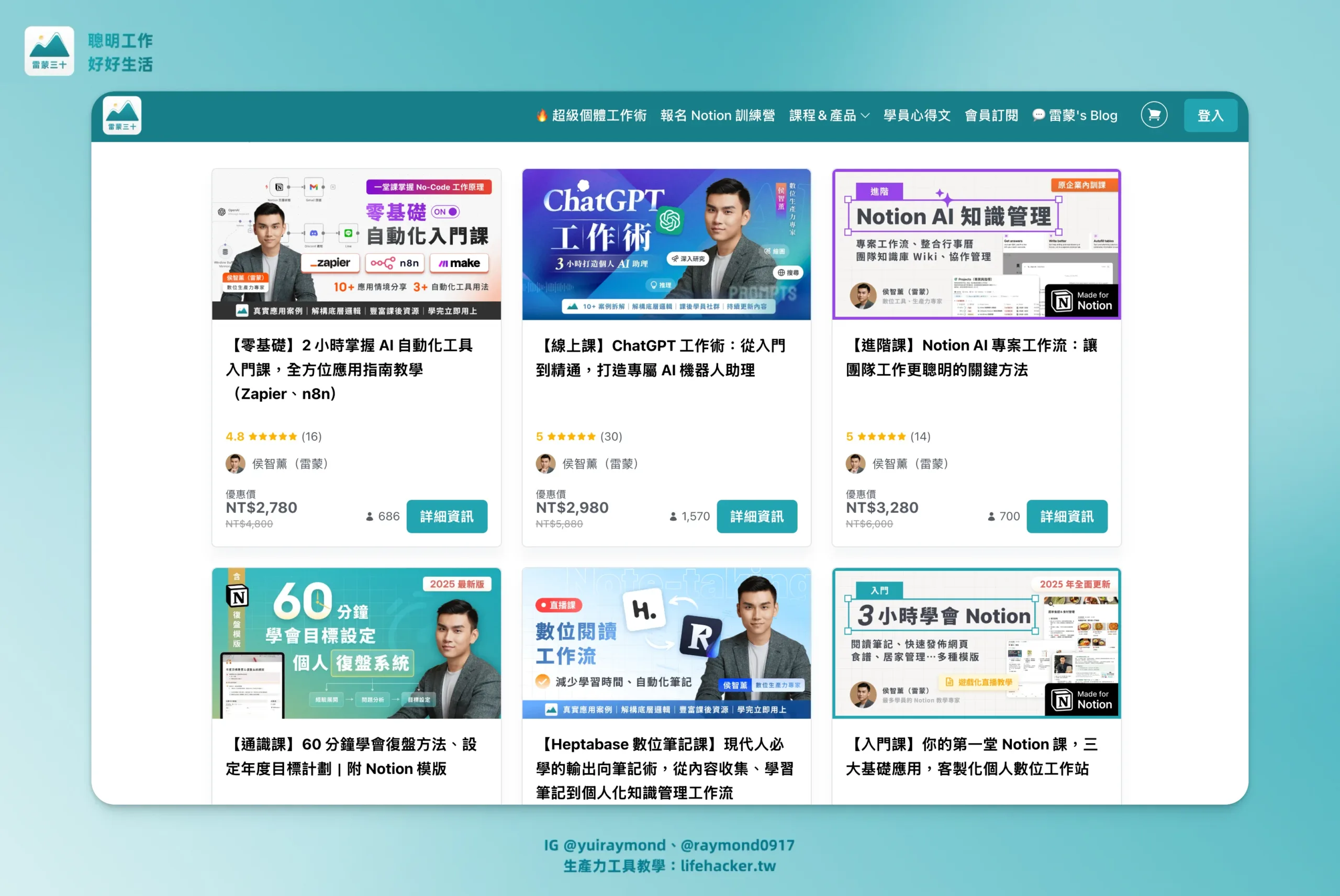
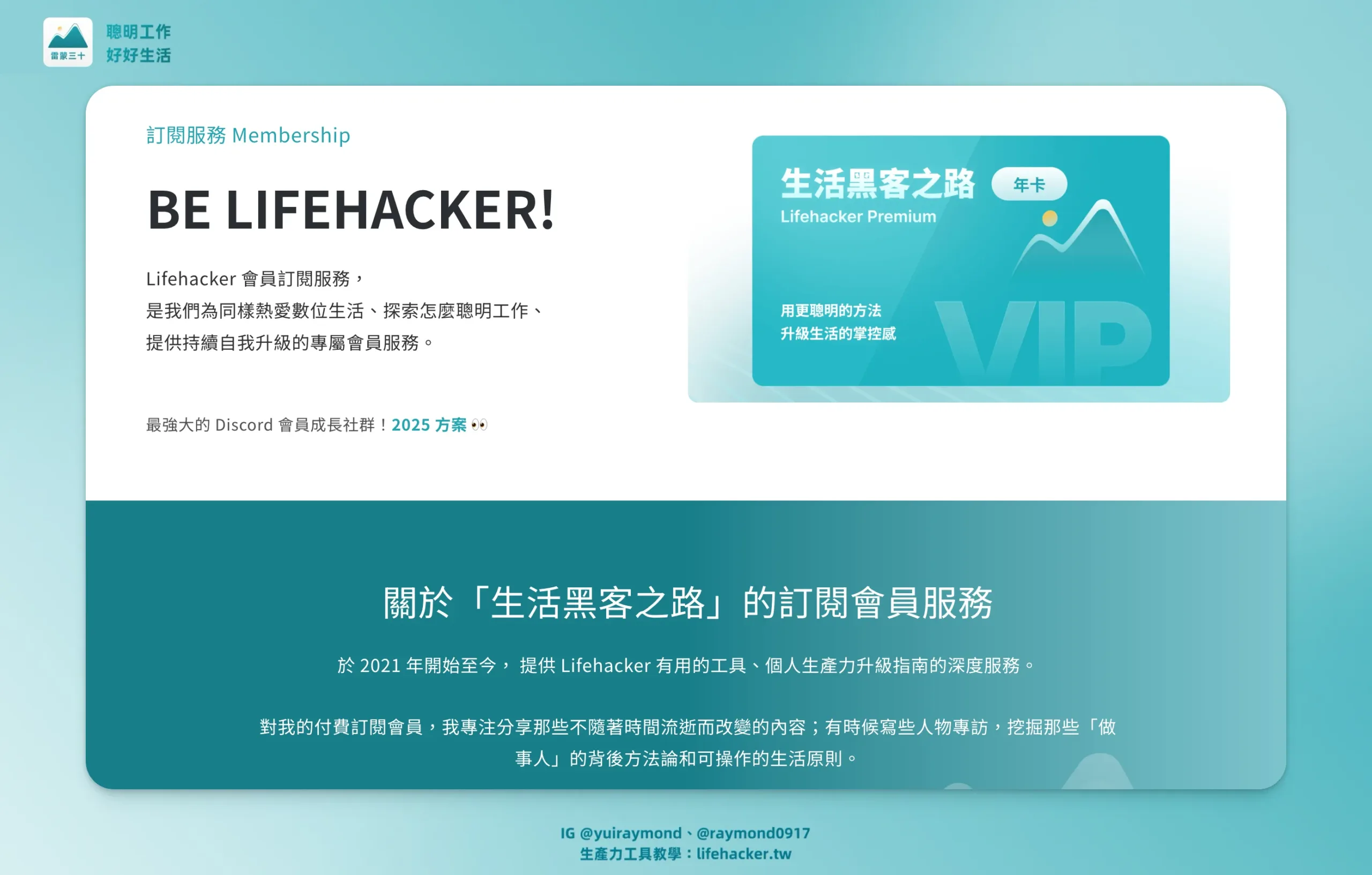
💬 雷蒙總結:
這套「個人事業的產品漏斗」,讓潛能客戶付出不同程度的承諾,逐步篩選出你的「鐵粉」。
透過設計你的個人商業模式,你的熱情才能轉化為可持續、且讓自己快樂的商業價值。
雷蒙:瓦基提到今年開始想嘗試「反槓桿」的策略,把心力從萬人追蹤的流量打法,轉向深度經營百人社群,考量是什麼?
瓦基:經營自媒體多年後,我感覺自己像在做「數位的廣播」,雖然影響了成千上萬人,但觀眾的面孔卻是模糊的,我無法真正認識內容改變了誰的生命。
我反思:「這件對著沒有面孔的人互動的事情,我還想再做 20 年嗎?」 答案是否定的。
我渴望建立更深度的連結,這促使我規劃一個限制人數在 150 人的私密付費社群。
這個人數參考了「鄧巴數3」,即一個人能穩定維持社交關係的人數上限。
並建立了一個規則:「三個月不活躍就退費」,寧願人數少,也希望維持社群的高強度凝聚力與活躍度。
💬 雷蒙總結:
瓦基這個從「廣」到「深」的轉變,我認為是所有成熟創作者必經的思考。
當影響力到達一定程度後,真正的滿足感不再來自於數字的增長,而是來自於真實的生命連結。
雷蒙:很多人都知道要多讀書,但很少人能像瓦基一樣,持續地高品質輸出。所以瓦基是如何將大量的輸入,轉化成有觀點的輸出?
瓦基:從「輸入」(如讀一本書)直接跳到「行動」是很困難的。中間最關鍵的步驟是透過「寫筆記」和「寫作」來進行深度思考與內化。
我的流程是:輸入(書籍) → 寫筆記/文章(深度思考) → 產出行動方案4。
寫作是為了和內容進行思辨和對話,提煉出最適合自己的行動。
對外發布的文章、影音,都只是我思考後的成果。
💬 雷蒙總結:
瓦基分享的流程,關鍵在於「寫作是為了自己思考」,而不是為了發表。
我在《做內容訂閱半年後,我發現「寫作習慣」的本質:創作自由度》文章裡,跟暢哥(于為暢)聊到對寫作的看法,他說到:
「不要只為讀者而寫,要記得為自己而寫。」
雖然寫出來的內容要專業,這是種職業,但別讓寫作完全成了「例行式工作」。
透過寫作為自己釐清思緒的過程,正是將輸入的知識內化成智慧不可或缺的步驟。
對我們一般人而言,不一定要公開發表,但為自己寫筆記、釐清思緒,是累積洞察力的必經之路。
瓦基的故事告訴我們:打造一人事業,不是追求一夜致富的捷徑,是一場持續探索與優化的實驗。
從台積電百萬年薪到自己創業,他找到的不是「更輕鬆」的路,而是「更喜歡、有價值」的路。
找到一個對別人來說像工作,但對你來說像玩樂的事。—— Naval Ravikant
當工作不再只是交換時間與金錢,而是實現自我價值的過程,你才能真正享受這場馬拉松。
一個能長久穩定的商業模式,也不是仰賴一次性爆紅,而是建立飛輪效應、系統化。
免費內容帶來流量,結緣品累積信任,核心產品創造收入篩選鐵粉,高價社群建立深度連結。
每個環節互相加乘,讓你的影響力與收入同步累積。
更重要的是,瓦基從「萬人影響力」轉向「百人社群」的決定:真正的價值不在於觸及多少人,而在於你能與多少人建立真實的生命連結。
與其對著模糊的萬人喊話,不如深度陪伴一百個願意與你同行的夥伴。
🚀 這篇為訪談的重點精華文章,一刀未剪超過 100 分鐘的精彩內容都在專屬《超級個體工作術》學員的課程單元中!
📒 第一場加餐策略課|心得筆記收集
讓我們看見,列入下次的優化迭代,更讓我幫你擴散出去!
如果你有寫心得、筆記,歡迎留言在以下兩個平台:
📍 今年,我把我這套「現代工作者的商業模式」、「新時代工作術」,都整理在這堂我的年度大課【超級個體工作術】。
不想被公司定義人生?超級個體工作術會幫助你:用數位工具建立知識系統、把時間變可販售資產、讓專業獨立於職位。55 個單元,完整拆解從一人工作到建立影響力的完整路徑。不是教你離職創業,而是掌握可遷移能力,讓自己成為市場需要的那個人。
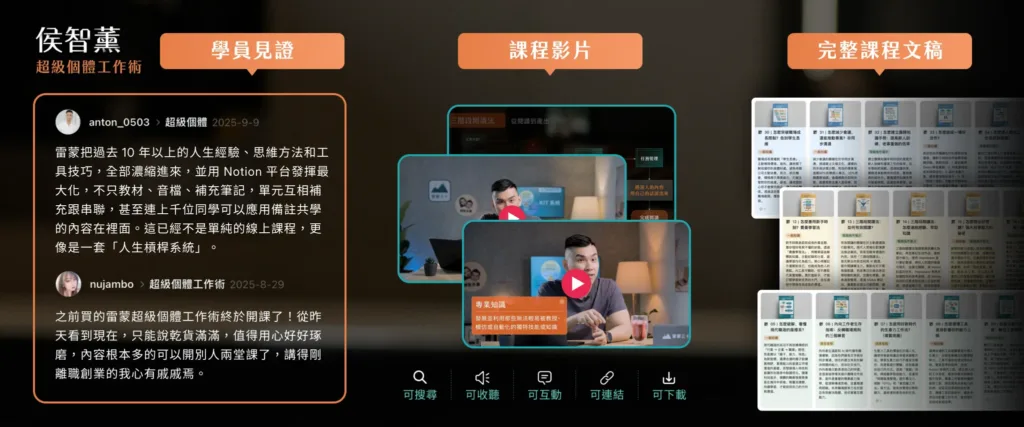
2025-10-29 12:49:33
📸 第 166 期(9/27-10/29)封面照片:這週飛到清邁,換個空氣和心情。
嗨,你最近好嗎?這期電子報,比預期晚了一些。
隔了一個月沒寫電子報,第一時刻覺得壓力挺大,挺自責的。
明明想要好好自律,定期用文字跟讀者說說話,也讓自己保持學習的節奏。但即使很努力了,還是避不開人生突然的重擊 —— 前腳才要從家人離世的心情和緩地走出,背後馬上被邪惡之人桶了一刀。同時也見識到,原來普通人,真的很難與懂法律規則的惡人抗衡的現實。
慶幸的是,在我一步步被深淵侵襲的時刻裡,有許多島民會員、讀者學員,給了我很多溫暖的留言跟關心。還有柚子在身旁的陪伴和共同應對,讓我們還是能把眼淚擦一擦,看清生活的真相,依然熱愛生活。
讓也我想到一個,以前聽過的故事:
美國心理學家 William James 有一段時間陷入嚴重的憂鬱,他當時深受唯物論影響,覺得人生沒有意義。某天,他讀到哲學家 Charles Peirce 的一句話:「先假設生命有意義這件事,然後去行動看看。」於是他決定給自己一年時間,假設這世界仍有善意與價值,哪怕只是一點點。後來,他奇蹟般地走出了黑暗,發展被稱為「實用主義」的哲學思想,也成為心理學之父。
非常謝謝,默默給我力量的讀者。
我回來了,還沒被生活和惡意打敗。
我們或許都在不同的深水區裡掙扎,
而一句話、一個關心、一個留言,就能成為彼此的浮木。
生活還是得繼續向前,我們也會活得越來越清醒的。
—文章和學習筆記—
陪伴我爸的最後一段時間裡,我在來回的通勤路上,陸續寫下了一些心情紀錄。這陣子也是我寫最多話,關於我爸的時期。或許這些紀錄片段,我會再整理成一篇文章,讓老爸的身影,永遠紀錄在我的心中。謝謝有他陪伴著我的童年,帶著我成長到高中時期。(我爸最後留給我們的一段話)
「每個刻意節制的行動都是一種投資。重要的事情需要時間,這正是為什麼這條路上很少人的原因。」、「不要聰明過頭,不要貪得無厭。選擇重要的事情,把它做好,讓演進超越預測。」
一場很適合深夜的表演。 一首歌唱出兩種不同人生觀。看著大張偉跟薛之謙站在同一個舞台, 像兩種人生哲學在對話。
—數位工具和 AI 應用—
看到的人都賺到;準確度 99%,這才是 AI 字幕生成的完全體。整段流程,學會只要 5~10 分鐘。每支影片省下 3 小時,還能輕鬆做到雙語字幕。
Raycast 是一款以「鍵盤優先」打造的效率工具,相較於 Alfred,它速度更快、擴充性更強,且免費版就內建強大的剪貼簿歷史(Clipboard History)和常用詞語(Snippets)功能。
Adobe 系列的最知名替代工具 Affinity,似乎在 10/30 就會關閉這次的永久免費方案,如果會用到的朋友,記得去領取,跟貴鬆鬆的 Adobe 說再見(iPad 應該可以取代一些基本編輯?)
Atlas 目前使用數天,陸續整理我的使用經驗中。我是覺得比 Dia 好用,因為無痛整合自己原先的 ChatGPT,讓很多 Prompt 都不用重寫;還能直接叫他針對我最近的瀏覽紀錄,寫一小則今日回顧,這點對我來說幫助挺大。對我來說更像是把 ChatGPT 的瀏覽器功能還回來,而不是瀏覽器中套了一個 AI 功能。
🔍 雷蒙的社群動態精選&會員限定內容&學員見證:
👉🏼 點此加入 Lifehacker Premium 會員&進入會員社群,更多限定內容,一起交流進步。
🤝🏼 如果你喜歡〈雷蒙週報〉並願意幫助我繼續分享下去
〈雷蒙週報〉是繁體中文圈 Top 的數位工具應用、科技產品的電子報品牌,提供現代人如何聰明工作、提升生活品質的方法。訂閱者超過 19,000 人,開信率 > 60%;為了讓這電子報長久經營,我可以協助你推廣好的產品、服務或活動被更多人看見,點此進一步瞭解如何跟我合作 🔗。
2025-10-22 20:38:32
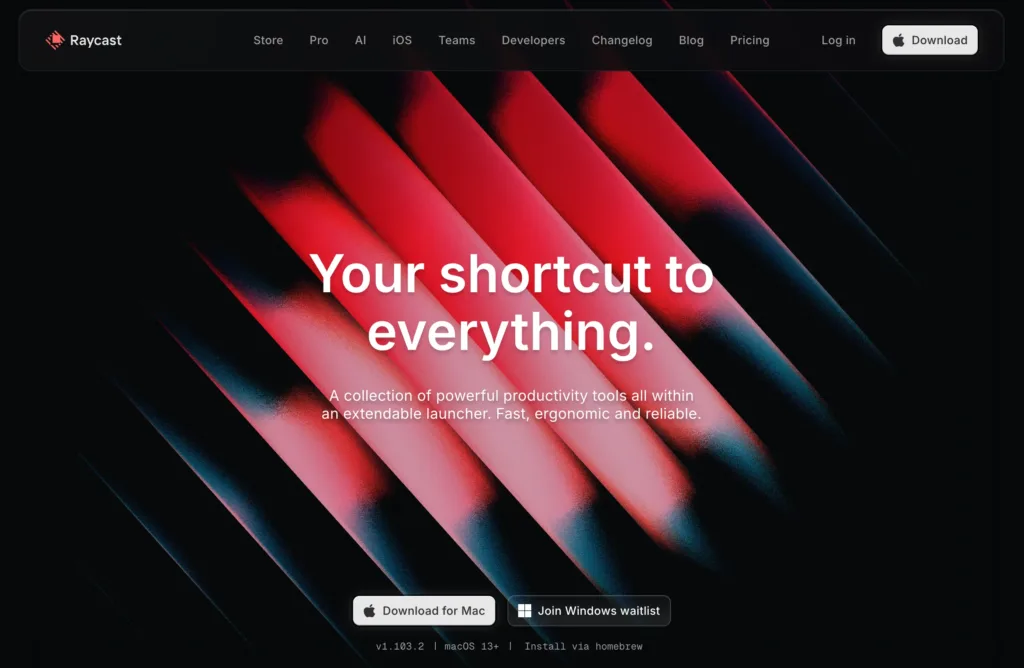
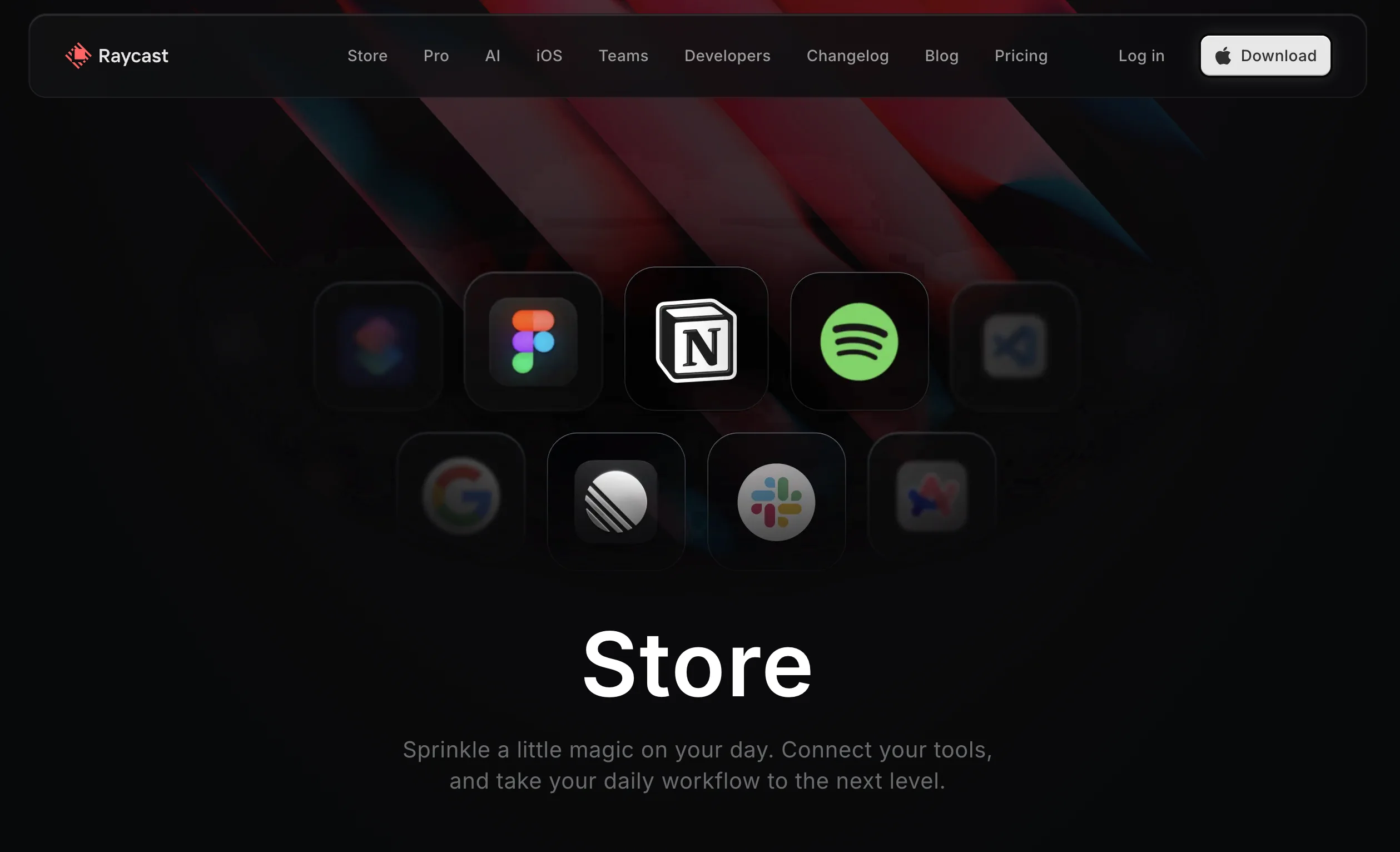
你是否厭倦了在應用程式之間不斷切換,或為了執行一個簡單操作而頻繁尋找滑鼠?
這也是為什麼越來越多人選擇 Raycast,一款以「鍵盤操作」為優先所打造的效率工具。
透過 ⌘ + Space 快捷鍵,你可以瞬間啟動 Raycast,快速搜尋檔案、執行命令、控制應用程式,甚至管理複雜的工作流程。
它讓你幾乎不需要觸碰滑鼠,就能完成從搜尋、運算到自動化的各種操作!
不僅減少了手部移動,更重要的是保持了思考的連續性,讓你專注於真正重要的工作內容。
相較於 macOS 內建的 Spotlight 或老牌的 Alfred,Raycast 的最大優勢在於「速度」與極度豐富的「擴充性」。
在 Raycast 商店裡目前有數千個擴充外掛(不需要費心調整 Alfred Workflows),包含 Apple Notes 到 Notion、Slack、GitHub,無縫整合你日常使用的各種工具。
Alfred 內建的計算機僅能簡單的數學運算,而 Clipboard History、Snippets 這兩個功能都是需要另外付費,但在 Raycast 的免費版就能使用。
⬇️ 下面我將介紹最實用的技巧,讓你的 Raycast 變成真正的效率神器。
Raycast 除了能解決複雜的數學運算,更支援時區、單位換算、日期與幣別轉換。
只要在 Raycast 搜尋框輸入數字或數學表達式,就可以進行運算,不需要再叫出計算機,而且,它能直接理解「自然語言1」。
📍 如何使用:除了簡單的加減乘除外,你還可以輸入如 200 * (17+5) 或 32% of 50000
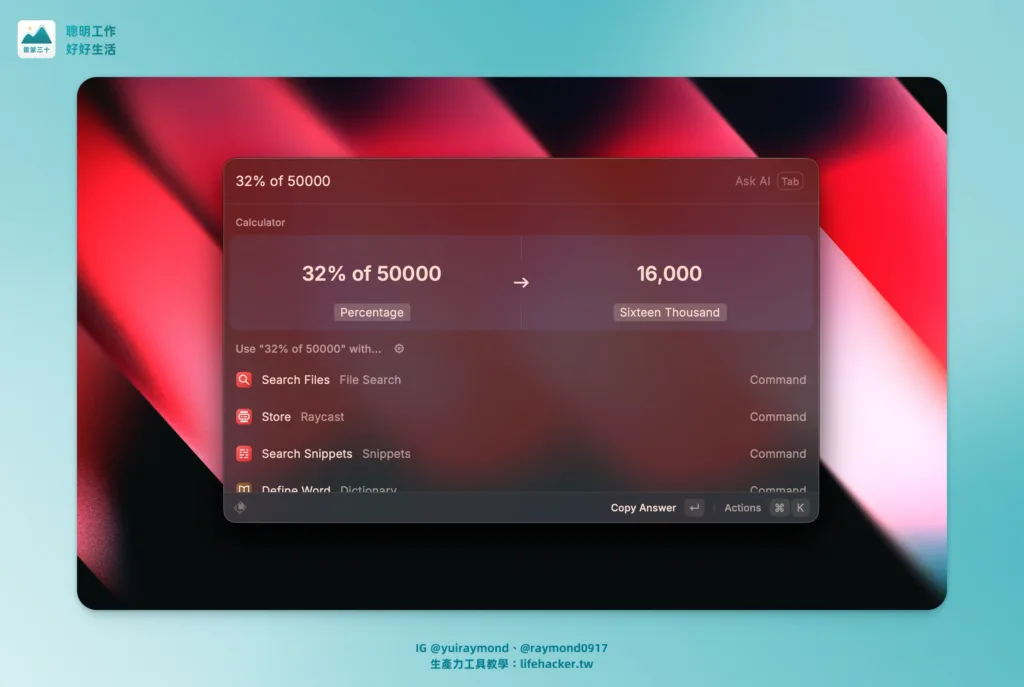
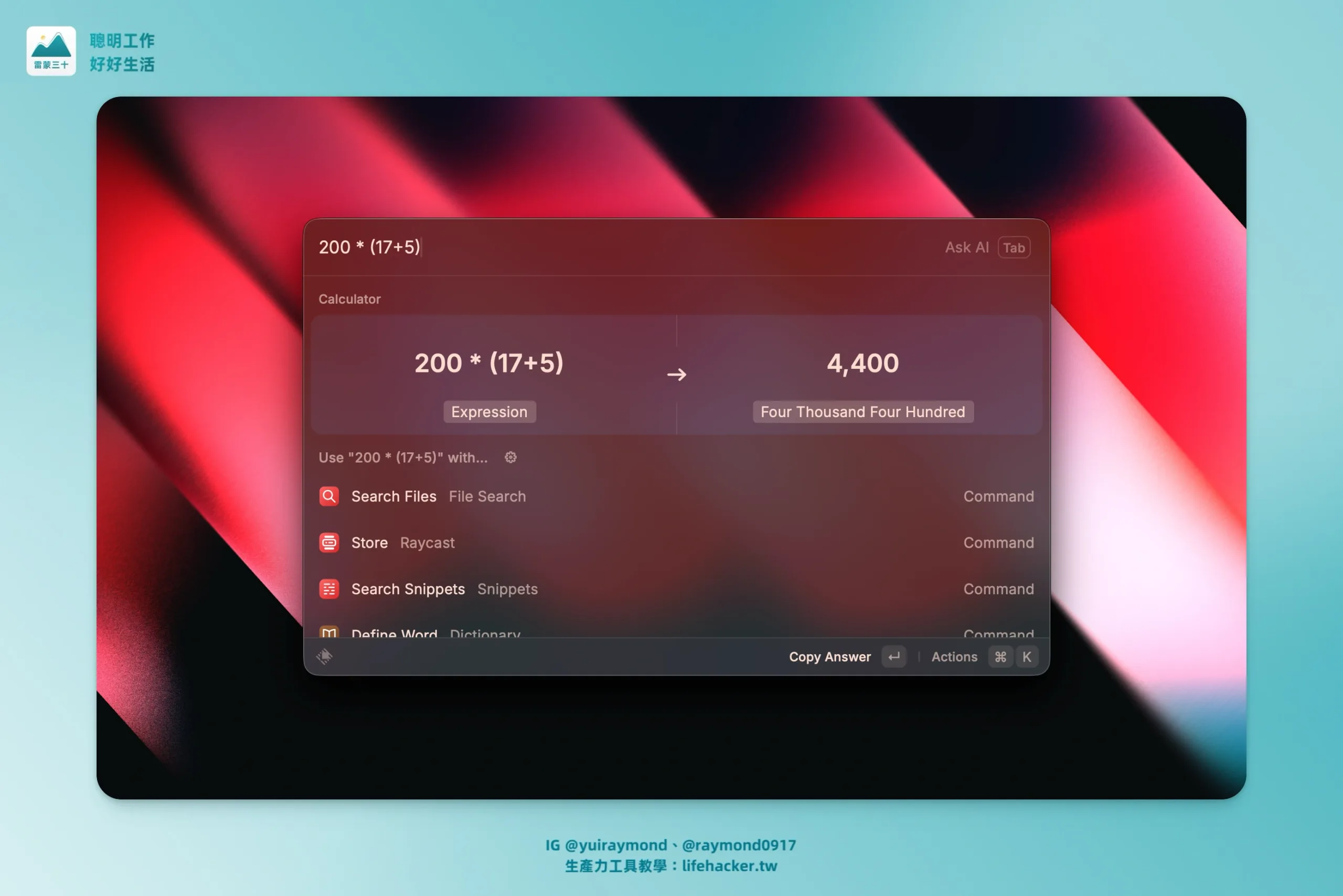
📍 如何使用:輸入如 1000usd twd 或 5000 twd jpy,也可以直接省略 twd,輸入 1000usd 就可以查詢。
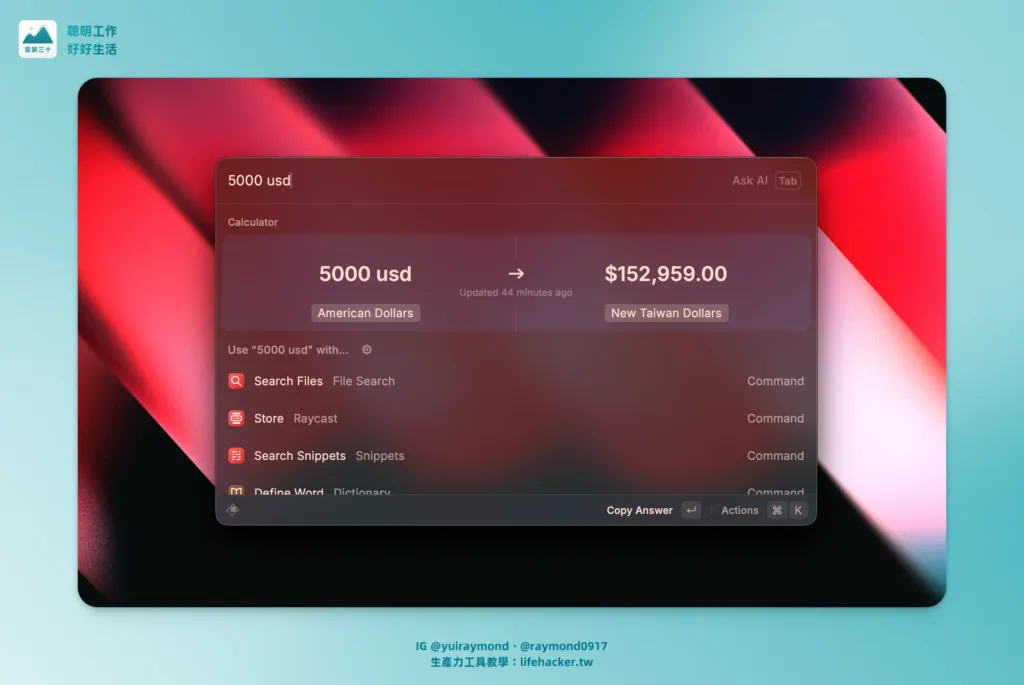
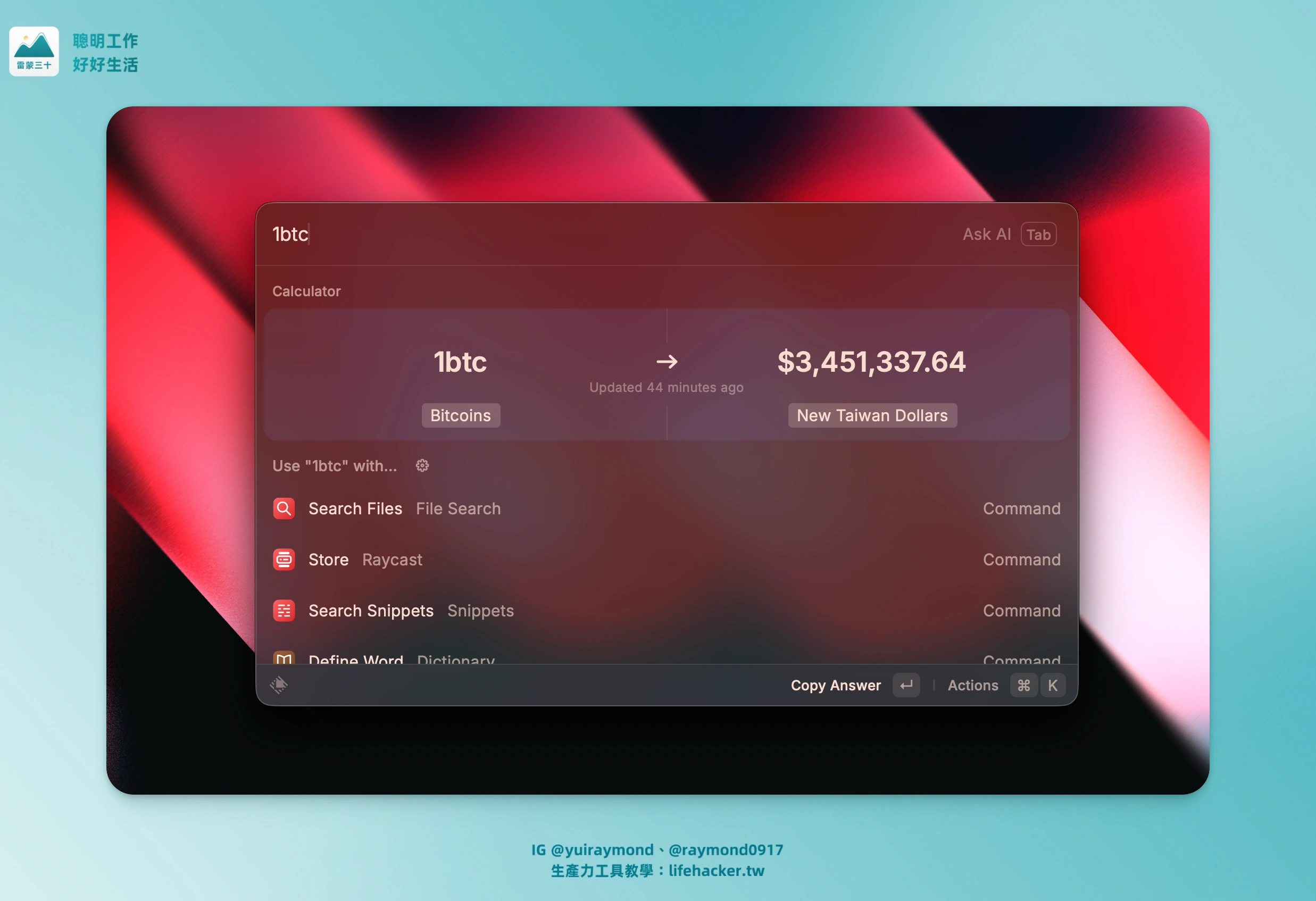
📍 如何使用:輸入如 October 13th at 9 AM Eastern 或 Oct 21 10:30 Pacific 會自動幫你換算成台灣時區,線上參加國外講座好方便!
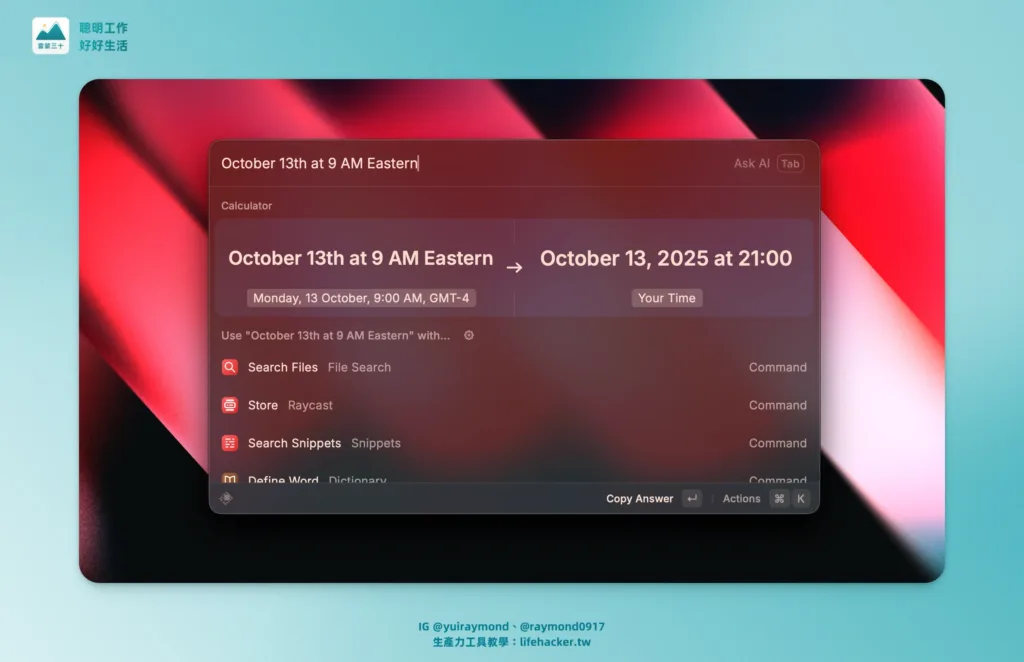
💡 小提示:當答案出現後,按下 Enter 即可直接複製解答。
更多介紹請參考:https://www.raycast.com/core-features/calculator
如果你是文字工作者,相信你也有發生過這種「嘔」狀況:寫完一大段文字,按了剪下(⌘+X)快捷鍵,結果貼上東西之前按到複製(⌘+C),然後剛剛那一大段文字就消失了 🥲
Raycast 提供強大的剪貼簿管理系統,自動記錄你複製的所有內容,包括文字、圖片、連結,可以快速找回之前複製的任何資料,不再擔心重要資訊被新內容覆蓋。

📍 如何使用:在搜尋框搜尋 Clipboard,或是直接設定快捷鍵。
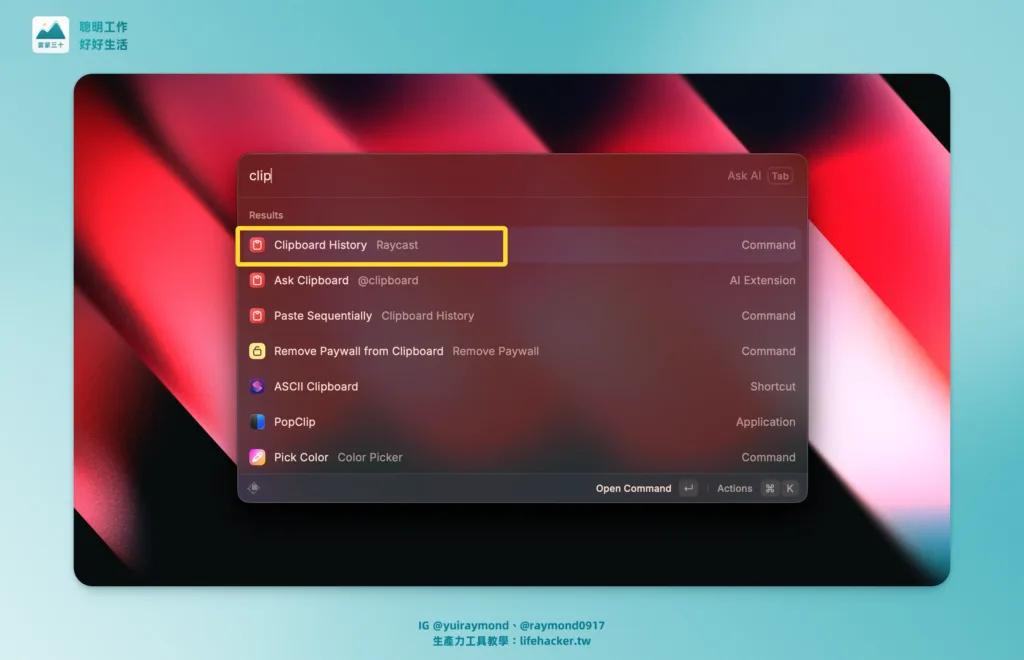
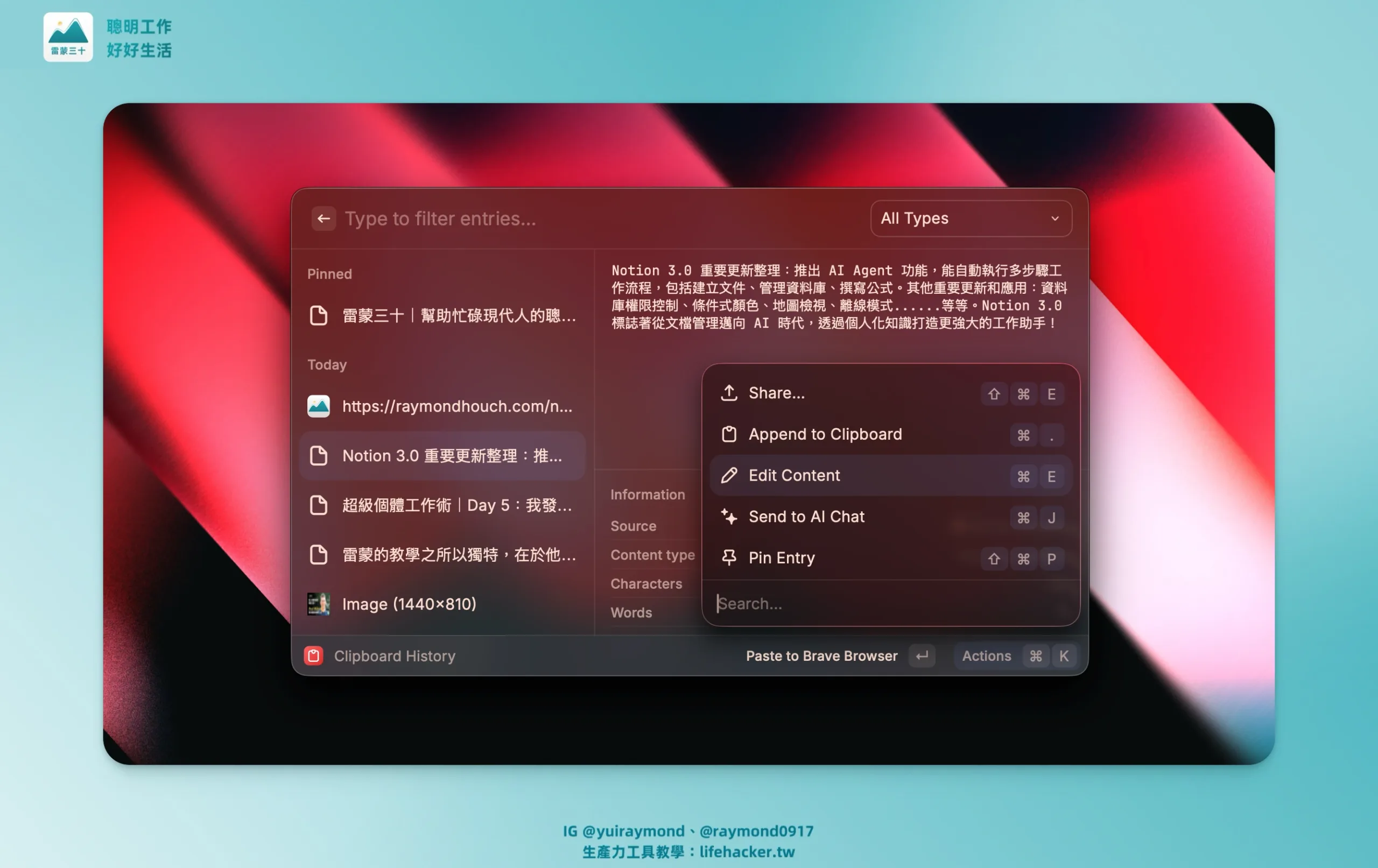
而且支援這些功能:
若要更強大,我之前介紹過另一款 Paste,整體介面更清楚、一目了然。
只要透過 Shift + ⌘ + P(可自訂快捷鍵),能直接叫出 Paste 剪貼簿,然後直接查詢我這一個月的所有剪下和複製的內容。
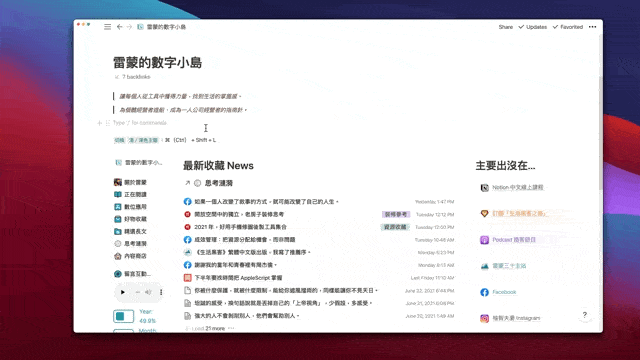
※ 一樣包含在 Setapp 套餐內,更多 Setapp 應用介紹:
內建 OCR 能夠辨識螢幕上任何文字內容,叫出 OCR 後,只需選取畫面區域,系統便會自動提取文字並複製到剪貼簿。
這功能在處理無法複製的文件、翻譯圖片文字、或從影片中提取資訊時極為實用,而且速度很快!
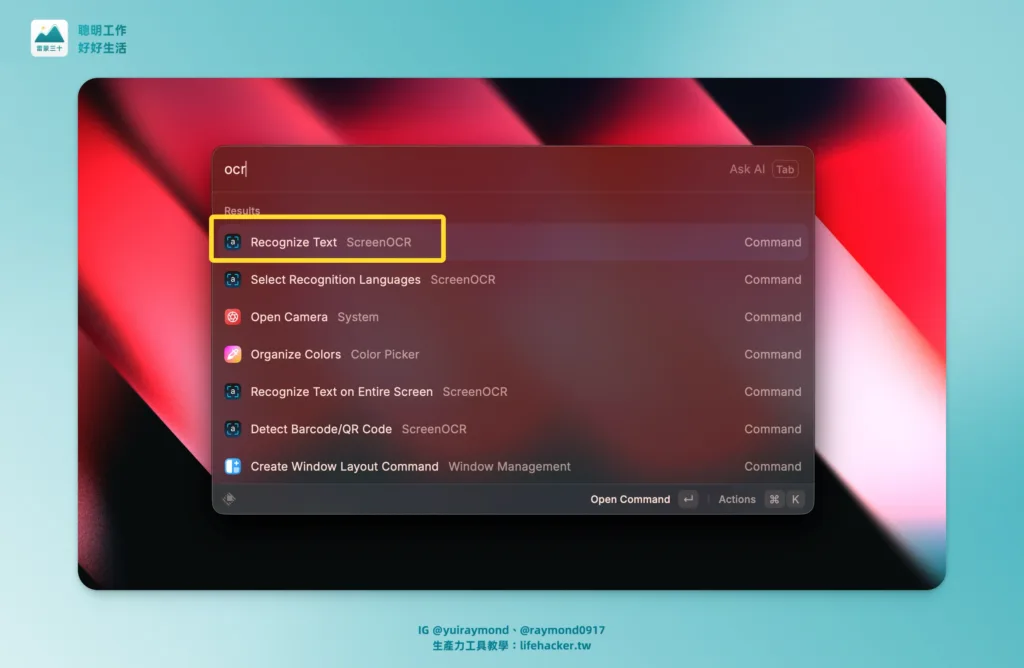
我在實際測試辨識中文時,經常會出現亂碼,所以若你有辨識中文的需求,我會更推薦 Mac 上最好用的截圖工具 CleanShot,它除了可以截圖錄影、美化截圖外,還支援多語系的 OCR 文字和 QRcode 辨識。
在日常工作溝通中,emoji 已經成為不可或缺的表達工具。
無論是在 Slack 回應同事、在 Notion 標註任務,還是在社群媒體發文,我們每天都需要快速找到合適的 emoji 😆
macOS 原生的 emoji 選擇器搜尋功能不夠精準,而且不支援常見的別名或俗稱,你必須精確知道官方名稱才能搜到目標。想找「讚」的 emoji 時,輸入「good」或「棒」可能完全找不到結果。
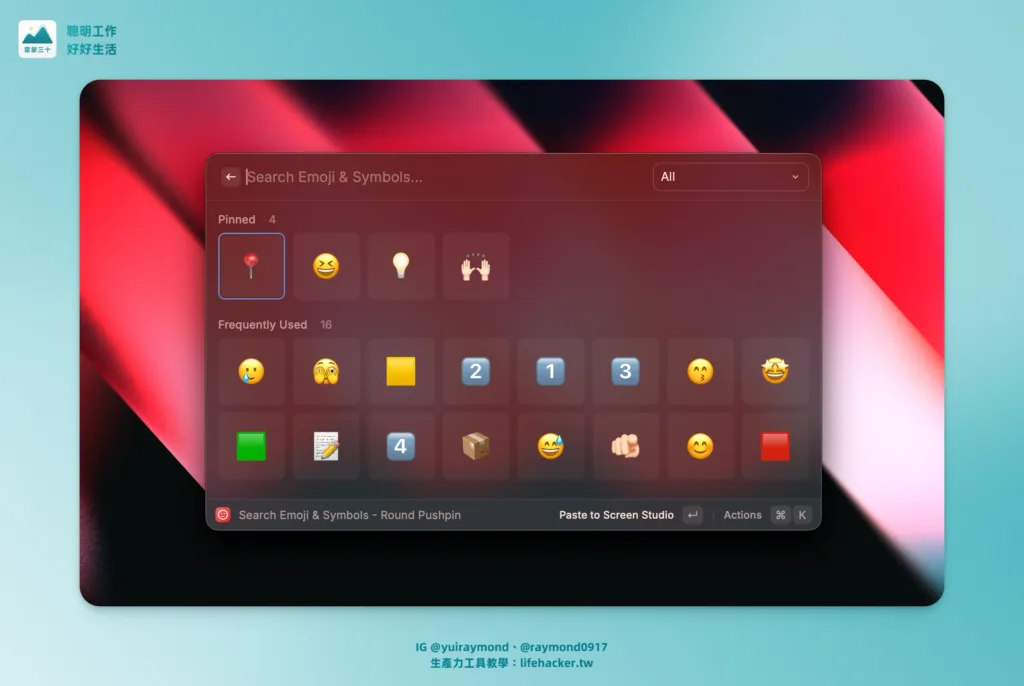
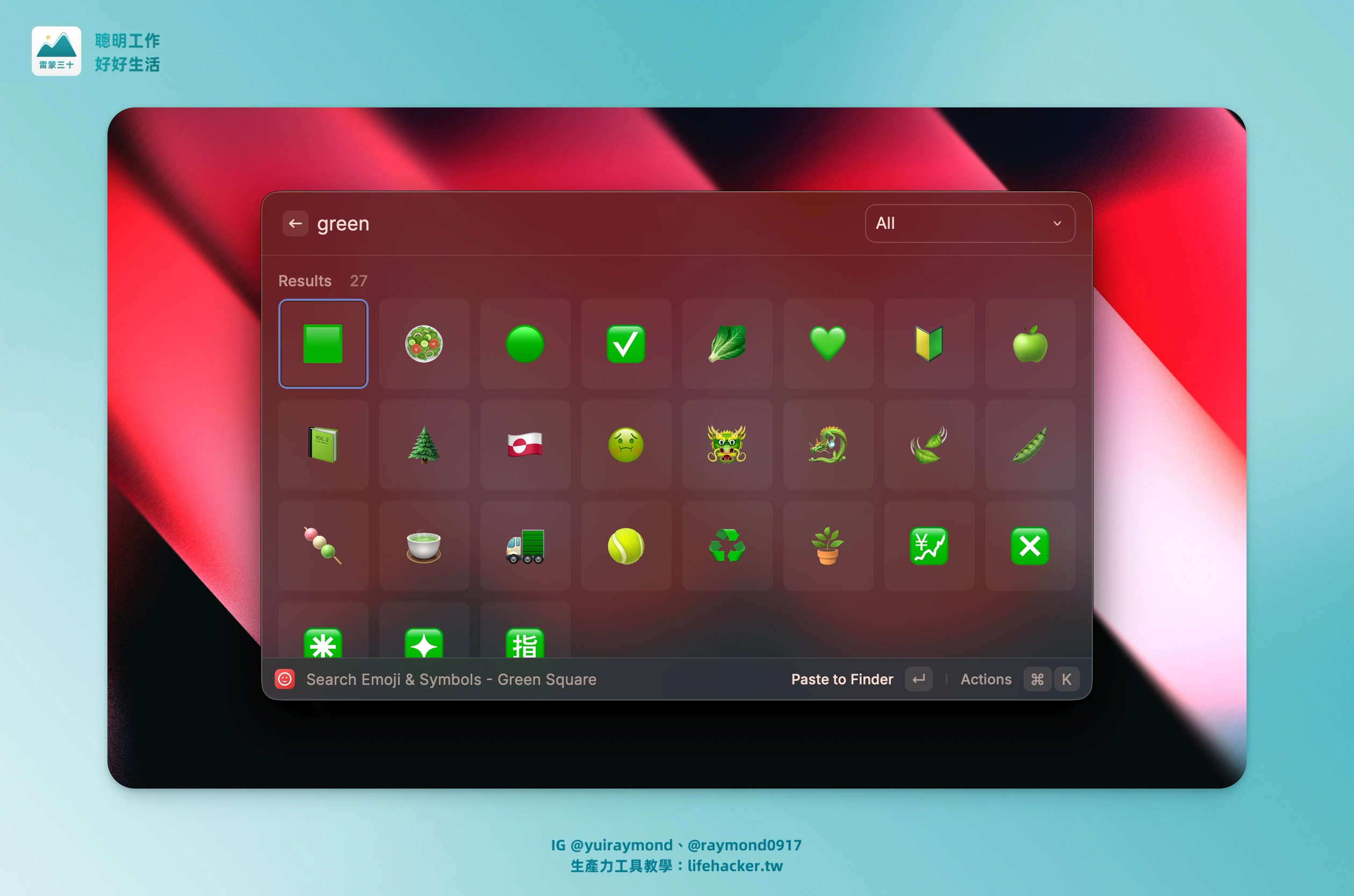
Raycast 除了支援多種別名搜尋,還可以透過分類快速定位、用顏色篩選 emoji、或釘選(Pin)你最常使用的表情符號。
📍 如何使用:直接在搜尋框輸入 emoji,或是像我一樣在 Raycast 的設定裡,用快捷鍵取代掉原本 Mac 預設的 ^ + ⌘ + Space。
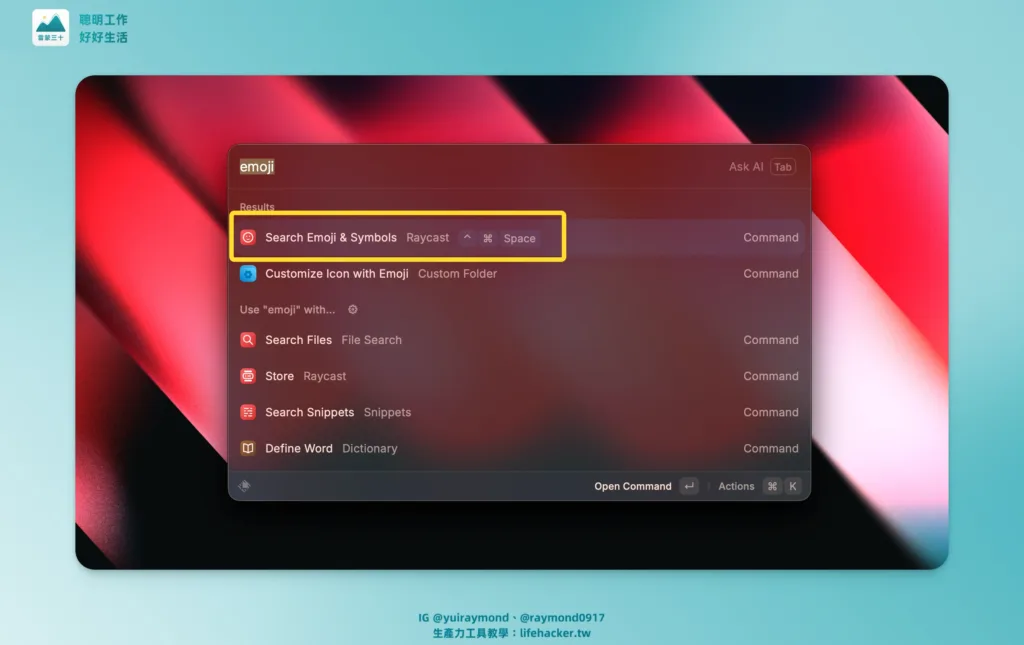
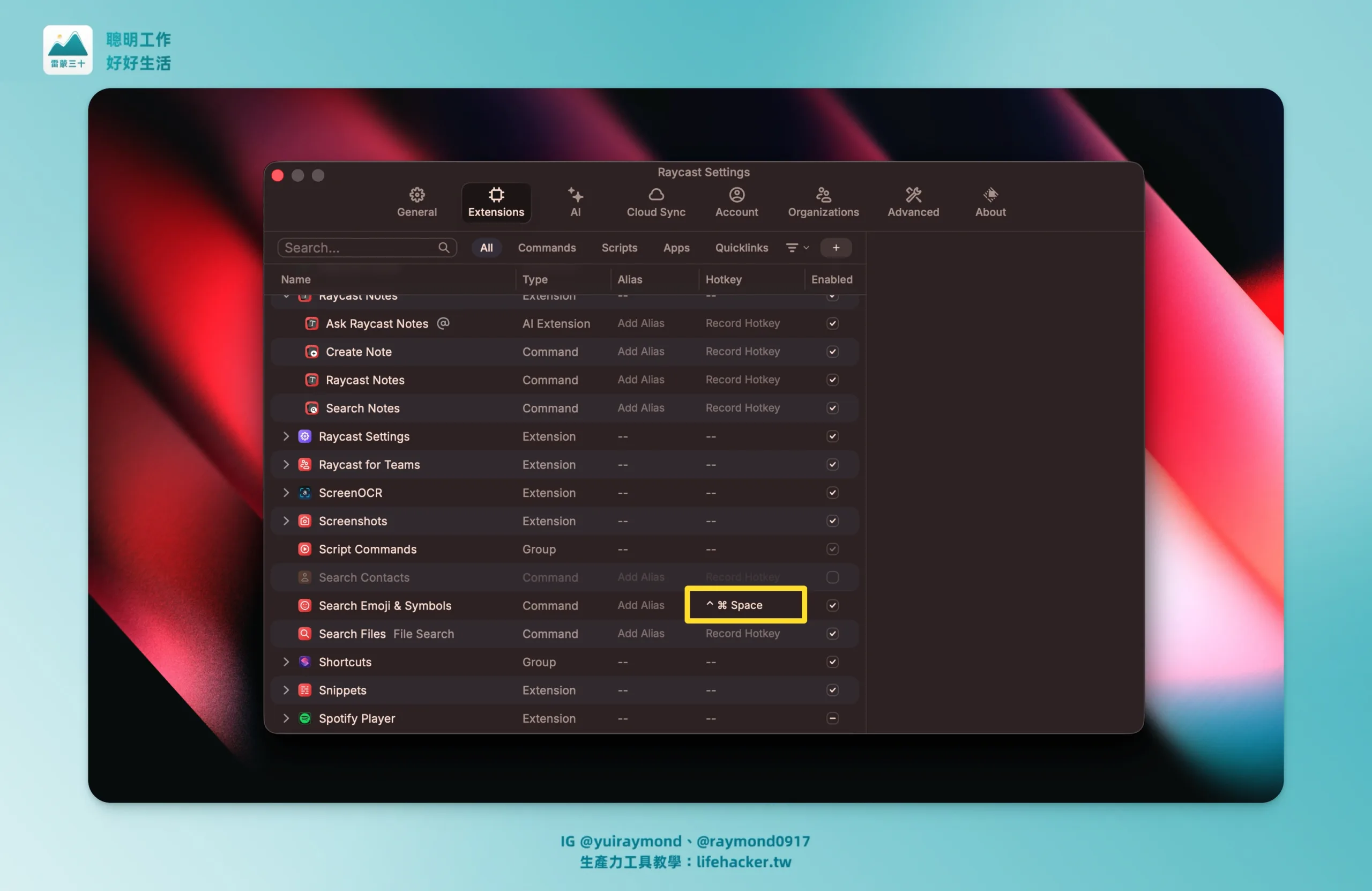
提供精確的文字統計功能,包括字數、字符數、段落數、閱讀時間等指標。
這個外掛讓你選取任何地方的文字後,就能在 Raycast 搜尋框輸入 Count 查詢字數,一鍵控制文章長度、評估閱讀時間,省去貼到其他工具去計算的麻煩。
對於作家、部落客、學術研究者或內容行銷人員來說極為實用!
📍 如何使用:框選你要的文字後,呼叫出 Raycast 搜尋 Count 即可快速算出字數。
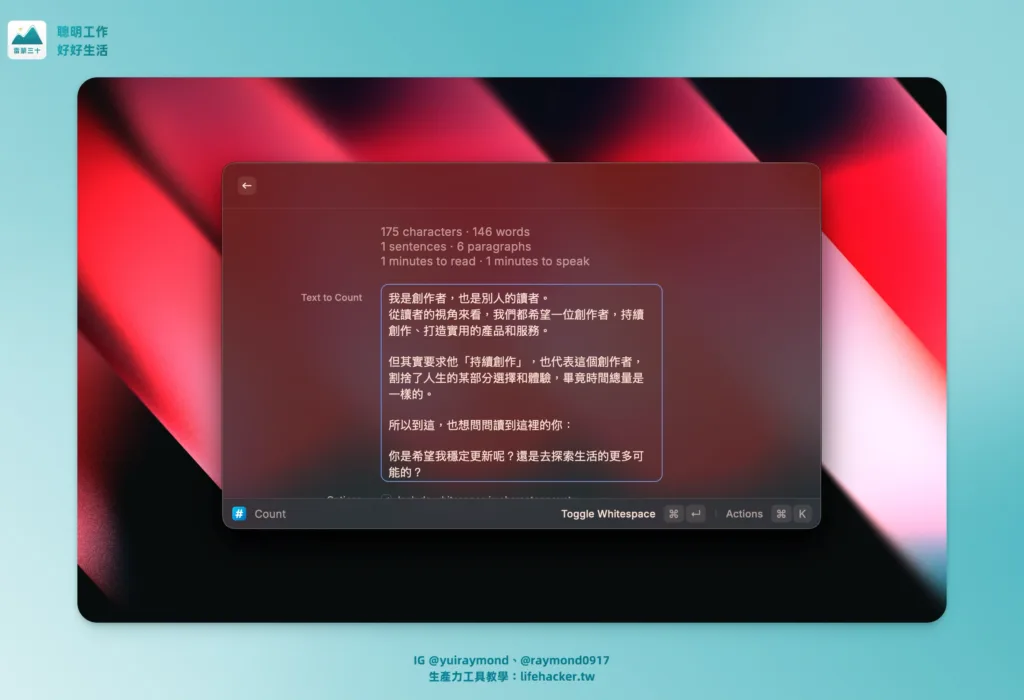
簡單來說,就是建立個人化的快速連結捷徑!(包括網站、檔案、資料夾或應用程式)
📍 如何使用:搜尋 Quicklinks 或是設定快捷鍵。
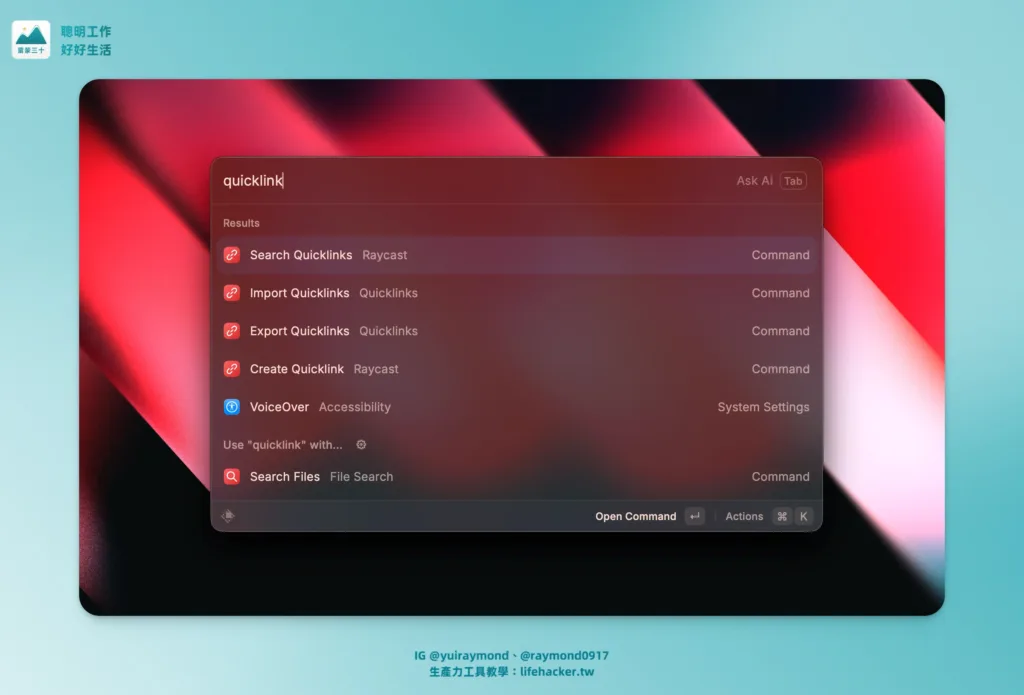
例如:我設定了 Felo 的快速連結,只要輸入關鍵字,它就會自動幫我透過 Felo 來搜尋!
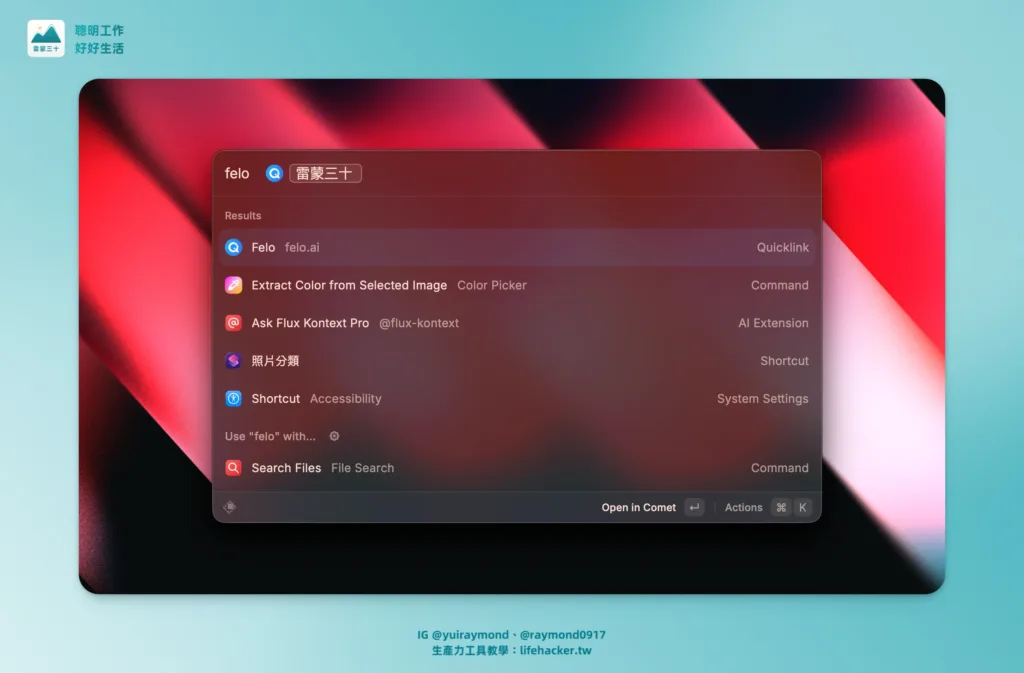
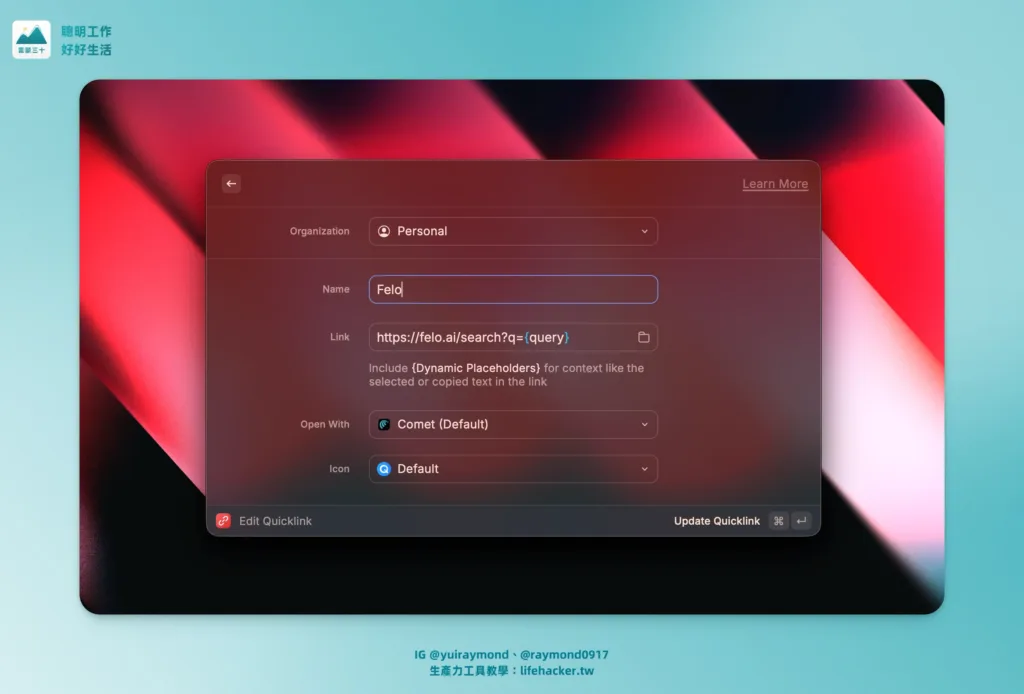
📍 延伸閱讀:Felo AI 最新應用:簡報生成、互動網頁、事實查核
強大的文字片段和範本管理系統,可以儲存常用的回覆、程式碼片段、表單範本、AI Prompts 等,能顯著減少重複打字的時間。
📍 如何使用:搜尋 Snippets,會有新增、搜尋、匯入、匯出 Snippets 的功能
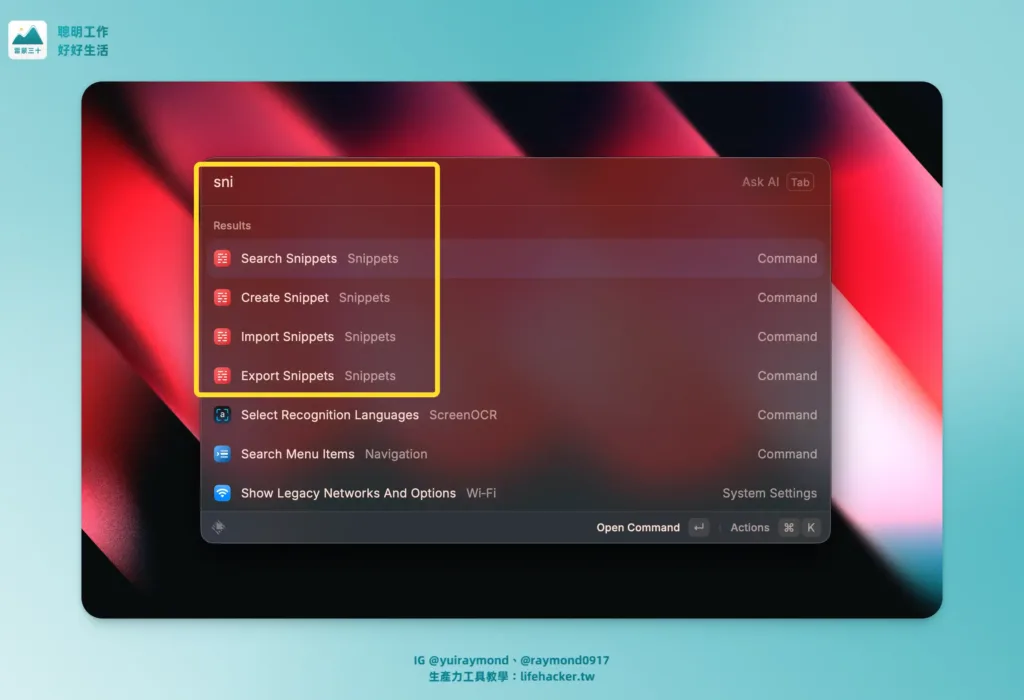
對於客服人員的標準回覆、程式設計師的程式碼範本、或業務人員的提案內容都極為實用。
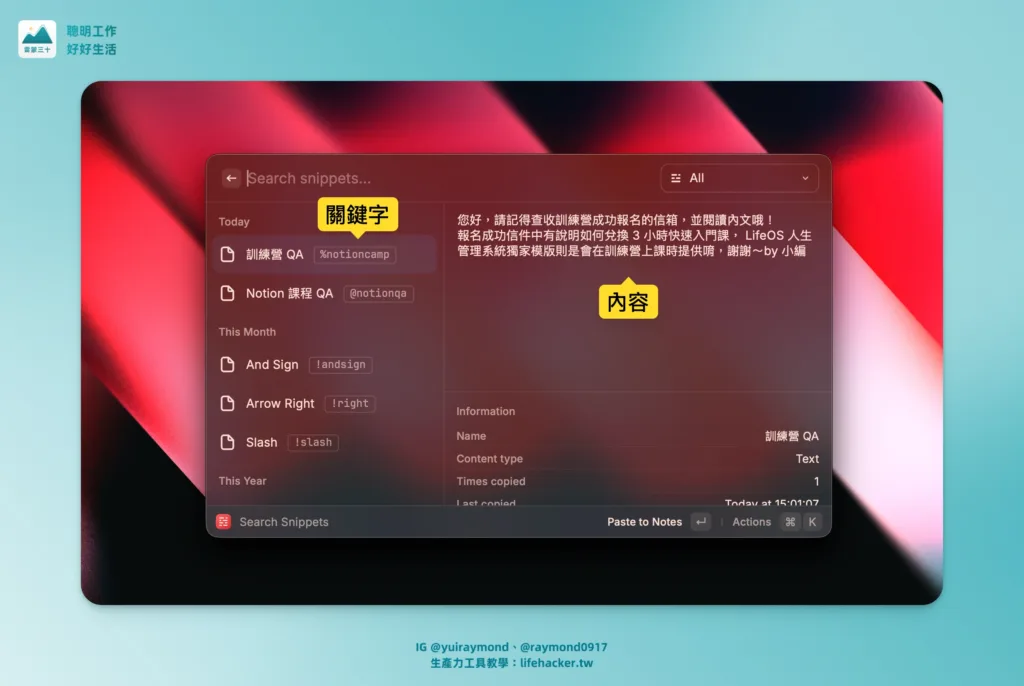
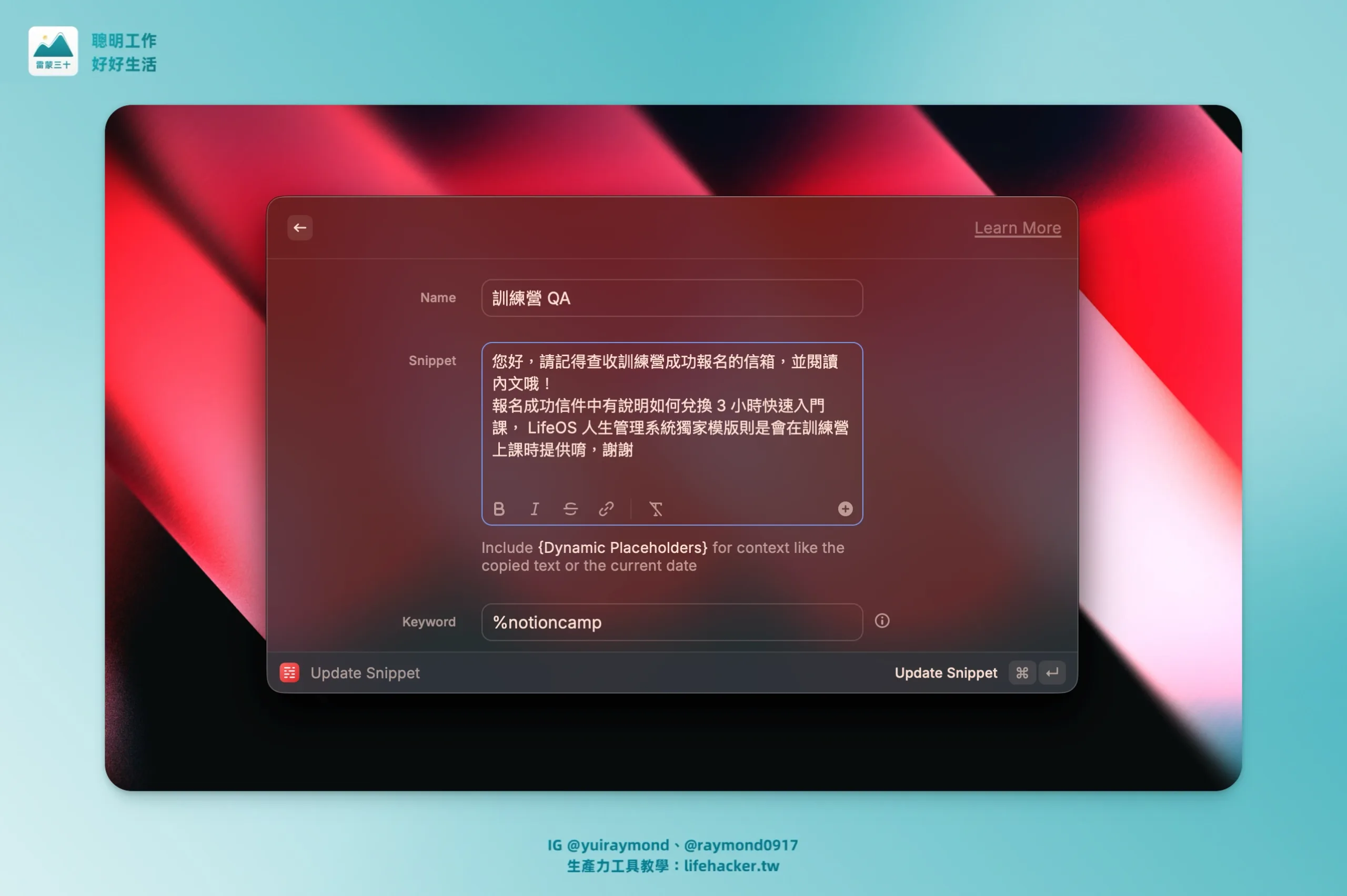
隨著 AI 工具普及,高品質的 AI 提示詞(Prompts)往往非常長,包含了詳細的背景設定與格式要求。
若每次都要重新打字或到筆記本複製貼上,超沒效率。
但透過 Raycast Snippets(常用詞語),你可以將整串上百字的提示詞完整儲存,之後只要透過一個極短的關鍵字就能呼叫,例如 @diary。
之後在任何輸入框中,你只需輸入 @diary,Raycast 就會立即為你貼上整段「日記助手」的提示詞,省下了大量從剪貼簿找的時間,不再被重複的輸入動作打斷思緒。
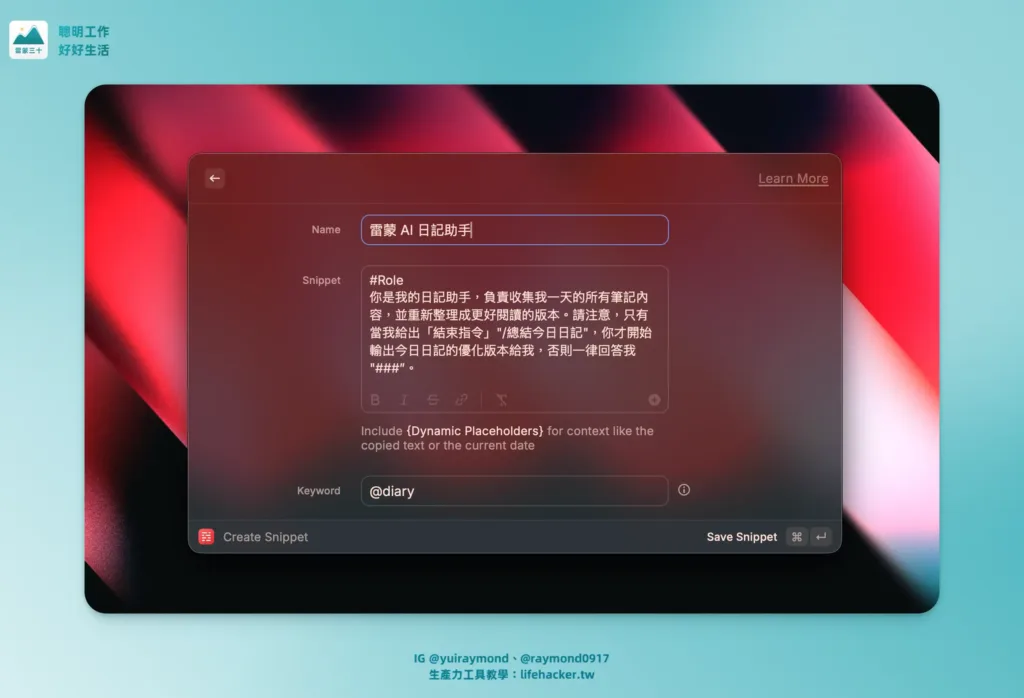
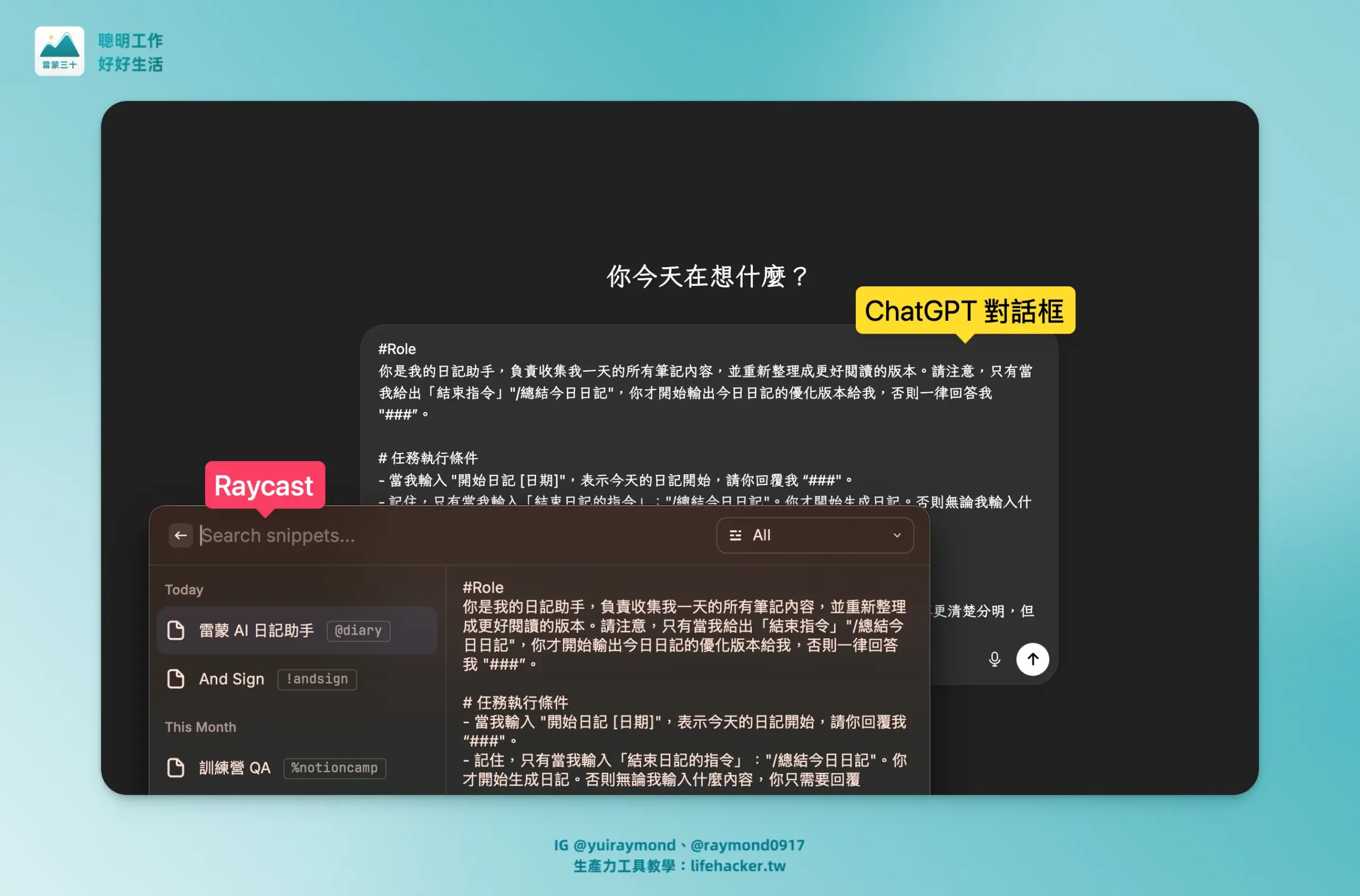
透過簡單的快捷鍵,你可以快速將視窗對齊到螢幕左半邊、右半邊、四個角落,或是在多個螢幕間移動視窗。不需要用滑鼠拖曳,一個按鍵就搞定。
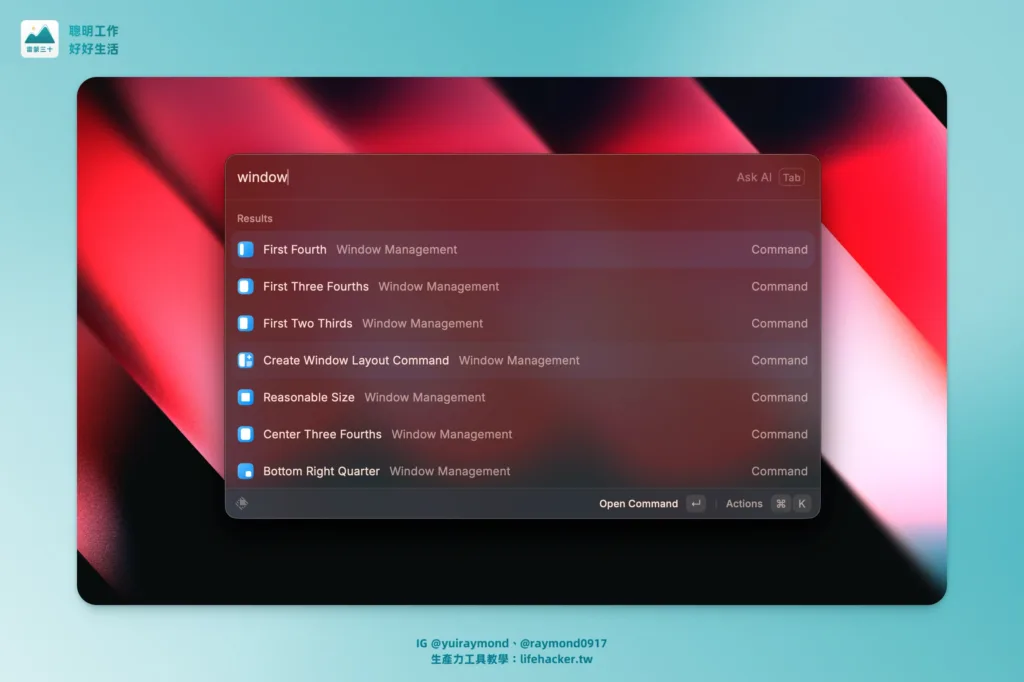
Raycast Pro 會員還能使用 Custom Management,自定義視窗的精確尺寸、位置和偏移量。
想要一鍵將多個應用程式排列成理想的工作配置,同時查看程式碼、文件和終端機,或是處理設計稿時需要固定的視窗佈局,不需要再每次手動調整!
⬇️ 輸入「超級個體」時,就會左邊 Safari 視窗開啟《超級個體工作術》線上課程,右邊自動打開 Heptabase 的「學習筆記」頁面。
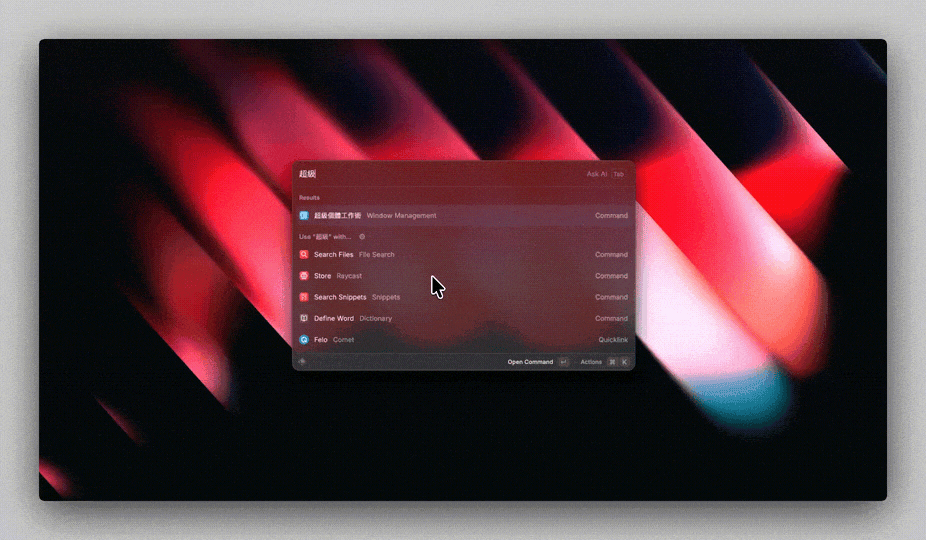
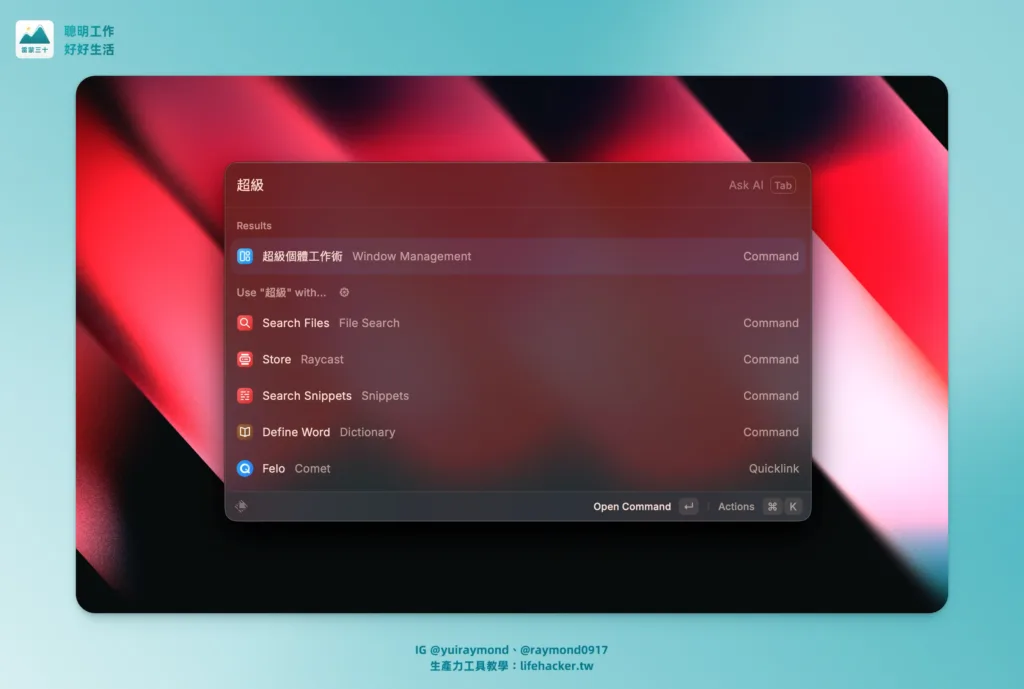
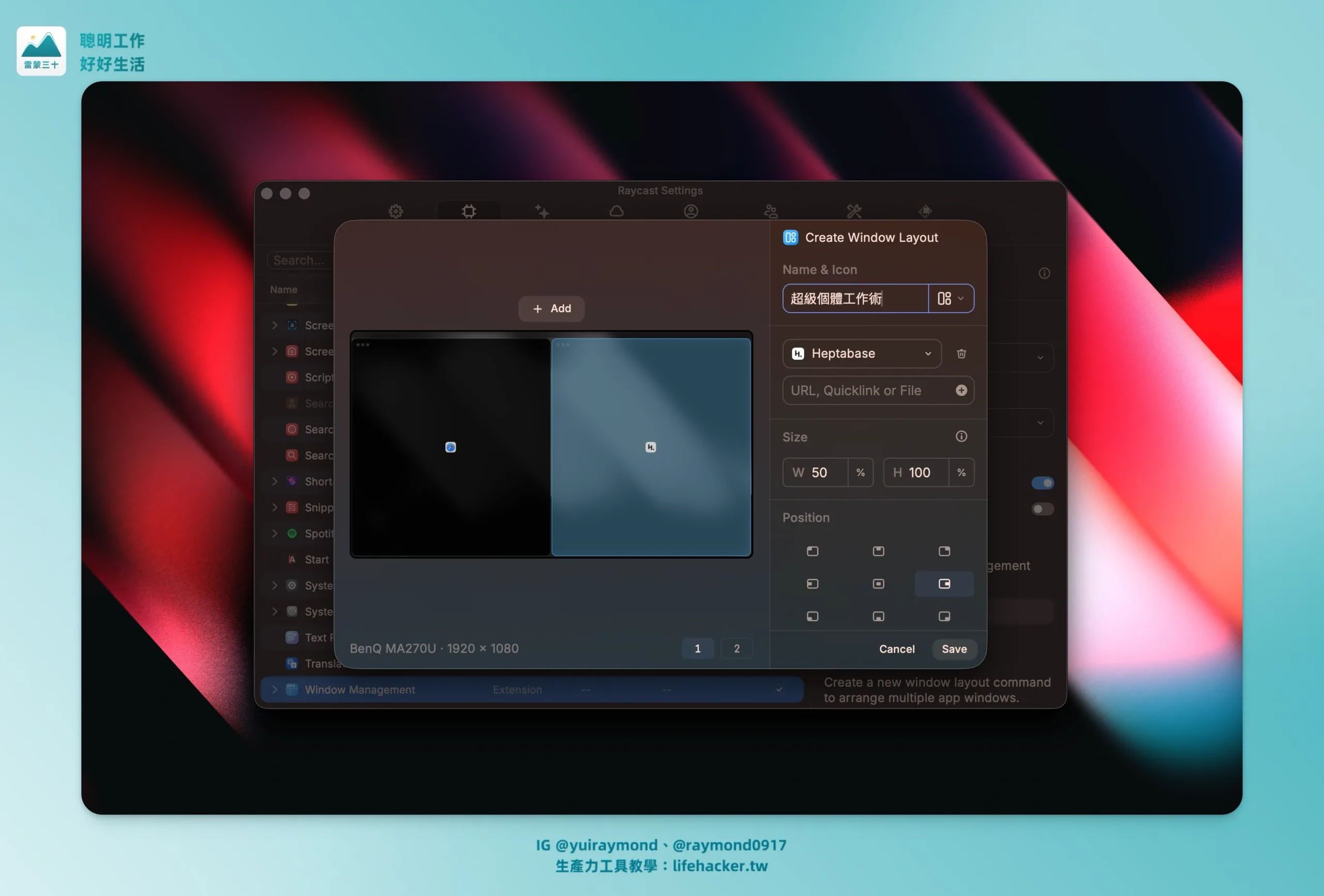
基本上大部分使用者用免費版就很夠了!如果你只需要基本的啟動器、視窗管理、剪貼簿歷史等功能,完全不需要付費。
只有當你需要 AI 功能、跨裝置同步、或自訂視窗管理時,才需要考慮升級 Pro。
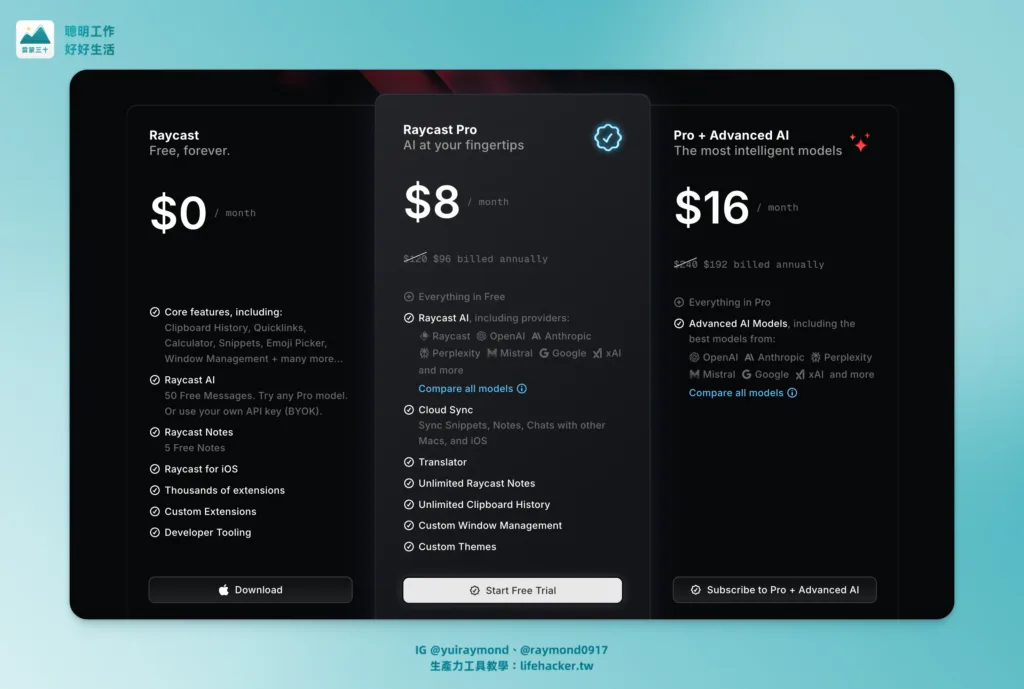
包含所有內建擴充功能,如剪貼簿歷史、行事曆、視窗管理等,並可存取社群開發的公開擴充套件(1000+ 個)。
每月 $8 美元(年繳)
Pro 主要功能:

不論是外出講課、線上課,我最常收到的問題之一就是:「雷蒙,你剛剛在用的是哪個工具/APP?」
加上每年都有最新、更厲害的工具出現,總是讓人感到特別焦慮,尤其在 AI 技術出現後,新工具層出不窮,追也追不完。
於是我直接挑選出 25+ 個我親自使用過、值得推薦給你的數位工具,讓你能思考自己的需求,把手機、電腦變成真正有價值的生產力工具!購買後能立即學習 2.5 小時的課程內容(每年持續更新) 🔥
—
※ 內容註腳
create event "Team Meeting" date:tomorrow time:10am,而是直接講:「明天早上十點安排一個團隊會議」,能理解自然語言也代表這套系統更人性化、更直觀。 ↩︎
2025-09-26 17:26:22
📸 第 165 期(9/11-9/26)封面照片:生日餐,推薦饗 A JOY,當作紀念日去享受一次很值得。
每年生日時,我通常都會寫下一篇長文回顧自己這一年做了什麼,聊聊最近的想法,跟去年的自己有什麼差異和變化。
今年的狀況比較特殊,明明是世俗上最重要的而立之年,30 歲,也是我們品牌命名的核心要素 —— 這是個最多可能性、變化最大的時期。
確實,這一年的變化實在太大了。
先是我們家的寶貝狗狗 Domo 離開,又遇到家人陸續罹癌,甚至捲入了難以一言蔽之的親人關係中,所以這一年我常常陷入一種「無力感」漩渦中,一直沒辦法動筆去寫些什麼回顧文。
雖然心裡頭總有一種聲音告訴我,有些重要的片刻,不記錄下來就沒了。
但把尺度拉大一些,小時候沒有相機、沒有網路、沒寫作習慣的我,不也好好走過來了?把每個當下踏實、用心地去感受,無論悲傷,還是歡樂,或者好好發呆看著窗外放空,感受到自己活著的美好,好像就夠了。
所以,回頭閱讀一年前寫下的《30 歲,我用十年學到的事》這一篇文章,開頭寫到:
「30 歲不是個截止日期,不需要向誰驗收什麼,而是各種可能性的開始。」
30 歲這一年,雖然看上去壞消息多一些,無力感遽增,但也完成了不少事情:



……等等。(雖然生日後,馬上迎來車禍、發高燒,和一系列突發混亂,老天爺真的不想給我放假是嗎 XD)
當現在內容製作隨著 AI 越來越輕鬆容易、人們對於內容的選擇越來越多,「堅持創作」的定義可能會變成「堅持體驗生活,保持真實創作」。
我還是沒這麼喜歡用 AI 來選題、生成爆款內容,更多是用來潤飾我的觀點、再製既有內容,透過問答對話,探索更多自己的未知的精神世界。
如果你只是讀我的文字,可能會覺得我是個情緒比較理性的人,但日常中的我,也會為了很多深度在意的事很有感性的情緒,例如對產品打磨的要求,一段關係的變化,都能讓我心情有所動盪,私下是個挺感性的人?例如,心情不好的時候,會一整天不想上社群媒體,轉向聽聽音樂、刷刷影片,從輸出轉向輸入。
或許,我的 31 歲也可以這樣定位「少些輸出,多些輸入」,給自己放些假,出門看世界,整理照片和影片,書寫更多心情,把自己的數位工作系統打理好。
你呢?希望這一年,或接下來一年,你也有找到自己的節奏。
「超級個體工作術」的同學,看到第幾單元了呢~?
下週一 9/29 晚上(一),我邀請閱讀前哨站站長瓦基,做為「超級個體職人訪談」的序幕開場

這不只是簡單的對談 ,是一場真實上演的 LIVE 策略課。
我們會用「超級個體工作術」的框架,聊聊新時代創作者如何從「注意力遊戲」轉向「信任遊戲」,一起拆解社群、教育、商業模式設計。 邀請你,和我們一起腦力激盪瓦基的最新計劃。
邀請你一起來參加,或者分享給你身邊需要的朋友同事們 👍🏼
2021 年,我把蝦皮買的簡單書桌換成電動升降桌;2023 年,我把 Herman Miller Aeron 都換成 Steelcase,從此之後,我就算每天工作 12 小時,也幾乎沒腰疼、脖子、肩膀酸的狀況了。
現代人,只要你是電腦工作者,很常出現一天用椅子比躺床還久,當你會願意花萬元買床,卻常常忘了注意「你值得一張更好的桌子和椅子」?
慶幸的是,我的身體在一年多時就發出警告,看過物理治療做過復健後,我就把便宜的摺疊椅跟桌子都換了。 就像注重健康的人會知道「每天吃的食物」比我們後來花大錢治療划算太多;以工作來說,椅子、顯示器、滑鼠這些東西用了錯的姿勢,等同是累積長年壞習慣,負面影響很可怕的。
總結一句,我過去花了不少冤枉錢,希望你可以少走彎路,關於工作設備我只會推薦「我自己真實使用過數年」的產品給你,例如 Funte 和 Steelcase 都是我開團超過 3 次的產品,因為好用、耐用,所以這次聽到有讀者再集氣許願,再次聯絡廠商開了團,替大家省些小錢 😆
⬇️ 直接點下方查看更多&把握限時的團購優惠吧!
—文章和學習筆記—
談到代筆寫作(Ghostwriting),之前講到 Nicolas Cole; 談到斯多葛哲學(Stoicism),腦海浮現的第一位絕對是 Ryan Holiday。他們都是長期主義的實踐者,透過這個路徑,建立起獨一無二的利基:內容創作 → 受眾建立 → 產品化 → 營利。
上週的會員直播策劃會,柚子分享到她對於社群的成長有點失去掌控,心情上很矛盾;我給了她一個比喻,我們以前是經營一個小班級,後來慢慢變成一整個校園,這其實是一種成長(完整比喻見貼文)。我們該如何從「親身參與」轉變心態為「理念傳承」,是每個持續成長的人,都會遇到的課題。
這篇文章來自一位會員,參與完直播課的觀察和感受,很謝謝有這位會員的分享,她說:「妳正在經歷的「角色轉換」,我相信是所有先行者都會遇到的課題。看到妳在直播策劃會裡願意坦誠跟大家分享這份掙扎,其實給了我們莫大的勇氣與啟發。」
—數位工具和 AI 應用—
這週是 Notion 推出 AI 的一週年,沒想到一年後的現在,Notion 發佈了一系列重磅更新,這才是未來數位工作區的理想樣子,這篇文章用較為詳細的方式,和你展開聊聊 —— 為什麼早期加入、一直有使用 Notion 的你與妳,投資對了 🤘🏼
找了一圈相關的應用,首推 LaunchNext,這是開源專案,可免費下載使用,算是大致上還原了啟動台的體驗,甚至能做到更多個人化自訂功能。
比起這幾年已經被吹到快無感的硬體,使用介面的優化升級;如果蘋果能把手機上的 AI 做到這些,那才是真正能改變我們使用手機的方式。
🔍 雷蒙的社群動態精選&會員限定內容&學員見證:
👉🏼 點此加入 Lifehacker Premium 會員&進入會員社群,更多限定內容,一起交流進步。
🤝🏼 如果你喜歡〈雷蒙週報〉並願意幫助我繼續分享下去
〈雷蒙週報〉是繁體中文圈 Top 的數位工具應用、科技產品的電子報品牌,提供現代人如何聰明工作、提升生活品質的方法。訂閱者超過 19,000 人,開信率 > 60%;為了讓這電子報長久經營,我可以協助你推廣好的產品、服務或活動被更多人看見,點此進一步瞭解如何跟我合作 🔗。